Модельная зарядка ToolkitRC M6 DC 150W. Конкурент ISDT SC-608?

- Цена: 26.99$
- Перейти в магазин
Всем привет! Сегодня рассмотрим зарядку от фирмы ToolkitRC, модель M6. Она обладает небольшими размерами, большим функционалом, высокой мощностью за свою цену и является на мой взгляд конкурентом зарядке ISDT SC-608. Кого заинтересовало прошу под «кат».
Краткие характеристики:
Зарядка приходит в простом чёрном пакете. Ни какого вспененного материала, ничем не обвёрнута. Впервые получаю такую посылку, однозначно надо было хоть немного уделить времени упаковки.

Но не смотря на ужасную упаковку, коробка целая, что меня удивило. Зарядка затянута тонким целлофаном.

Коробка с принтом на каждом ребре. С информацией, особенностями и т.д.



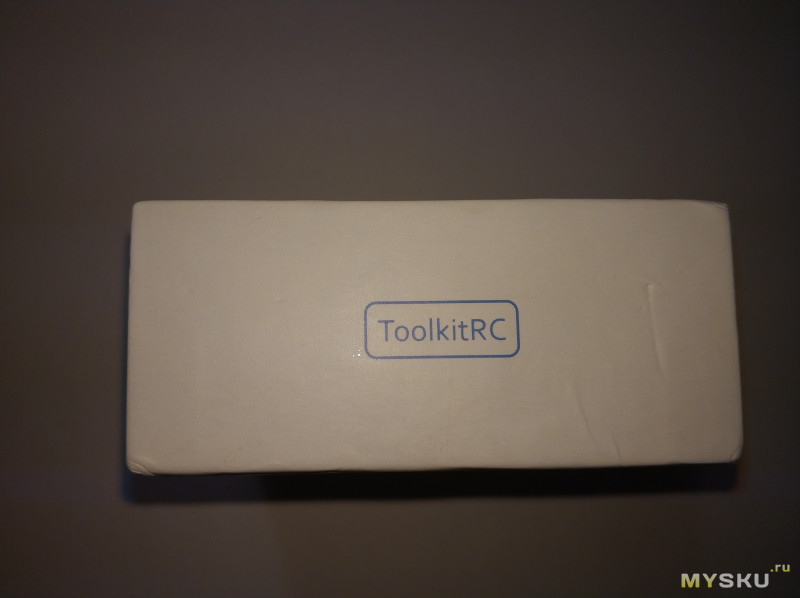


Открываем коробку. Зарядка сверху заклеена транспортировочной плёнкой.

Комплектация: зарядка, usb шнур для обновления прошивки (особенность в двух разъёмах usb type A), инструкция и защитная плёнка на экран.
P.s. Рекомендую наклеить плёнку сразу, так как поверхность легко царапается.
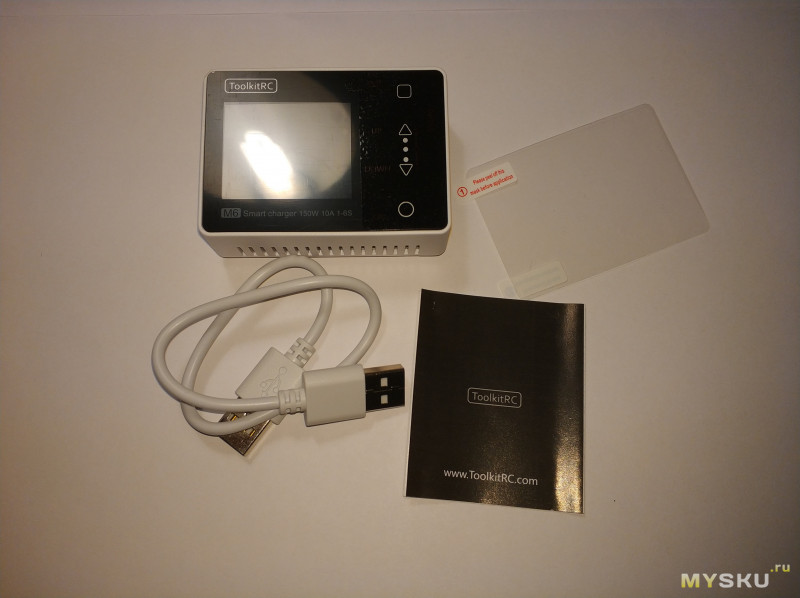
На левой грани расположились разъёмы:
— XT-60 для подключения к источнику питания 7 — 28В
— Разъём для подключения сервомашинки или приёмника (режимы сервотестера или осциллографа)
— USB для зарядки или обновления прошивки

На обратной стороне находиться вентилятор (вдувает холодный воздух) и раскладывающиеся ножки.

На правой грани расположились разъёмы:
— Подключение батареи либо выход питания при работе режима лабораторного блока питания.
— Колодка подключения балансировочного разъёма

Вес составляет 82,59 грамм.

Для разборки надо нагреть переднюю панель, аккуратно поддеть её и отключить разъём от платы которая считывает нажатия пальца.

После из корпуса по углам выкрутить четыре винта.


Теперь нужно отсоединить разъём питания вентилятора.

На вентиляторе нету никаких обозначений.



Вот и зарядка без корпуса перед нами.

Шлейф экрана припаян и зафиксирован в месте пайки клеем, по этому надо быть аккуратным что бы не оторвать случайно шлейф.

В роли центрального процессора выступает 32-х битный процессор — stm32f103c8t6

Общий план лицевой стороны. Винт посередине удерживает радиатор с обратной стороны платы.

На обратной стороне находиться дроссель, радиатор и два конденсатора 35В 330МкФ. Так же стоит отметить хорошие разъёмы ХТ — 60 фирмы Amass.

Плата без радиатора.

Радиатор с термопрокладкой накрывает все элементы платы.

Производителем заявлен выходной ток 2.1А. Будем проверять нагрузкой на 1А, 2А и 3А.
Напряжение — 5,177В Ток — 1,1А

Напряжение — 5,058В Ток — 2,29А

При включение нагрузки на 3А, зарядка работает около 5-8 секунд, а после уходит в защиту и выключается. При отключении нагрузки автоматически включается. Заявленным характеристикам usb выход соответствует.
Для навигации по меню и режимам используется четыре кнопки: отмена(выход), вверх, вниз, ок(выбрать).

При включении зарядки видим основное меню, перейдём в настройки (Settings) и посмотрим, что там.
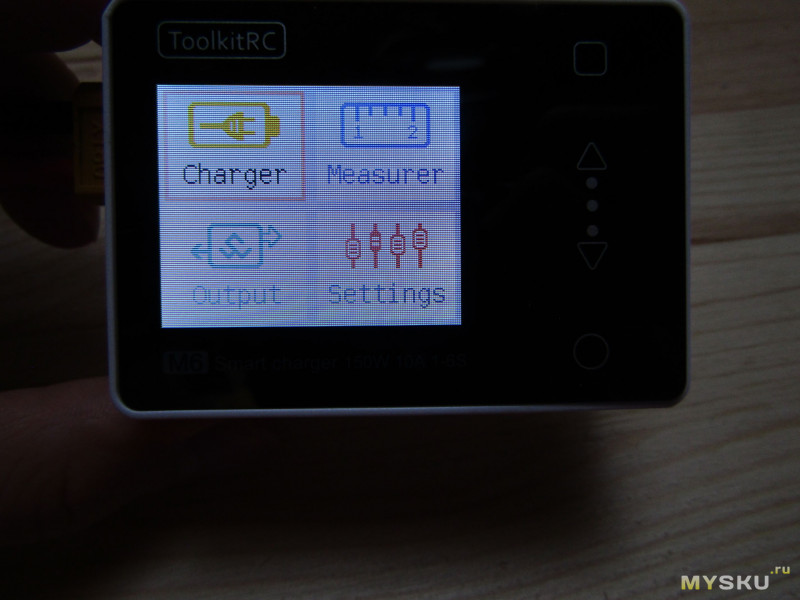
В настройках есть пункты:
— Минимальное входное напряжение
— Входная мощность ( к примеру если блок питания ниже заявленной мощности зарядки, то можно ограничить входящую мощность для сохранения блока питания)
— Безопасная температура
— Безопасное время зарядки
— Режим разряда ( либо зарядка будет разряжать аккамулятор преобразую энергию в тепло, либо можно выбрать режим, в котором зарядка через входящий порт будет отдавать энергия, к примеру на нагрузку)
— Время через которое будет повторно подаваться звуковые сигналы

И вторая страница настроек:
— sBus value, не знаю за что отвечает данный пункт, видимо как то связан с распознованием приёмника по протоколу sBus
— Подсветка экрана
— Вариант звука пищалки
— Выбор темы ( есть белая и чёрная)
— Язык
— Сброс к заводским настройкам

Для перехода в данный режим, необходим выбрать в меню пункт Output >> PWR и нажать OK.
В пункте Typical есть пресеты под зарядку аккумуляторов от фантомов, мавиков, но как мне кажется никто и никогда это использовать не будет. А вот настраивать вольтаж и максимальный ток как в лабораторном блоке, это интересная идея. Итак, мы можем выбираем напряжение, максимальный ток, и жмём кнопку старт, после чего зарядка на разъёме для подключения батареи начинает выдавать указанное нами напряжение.
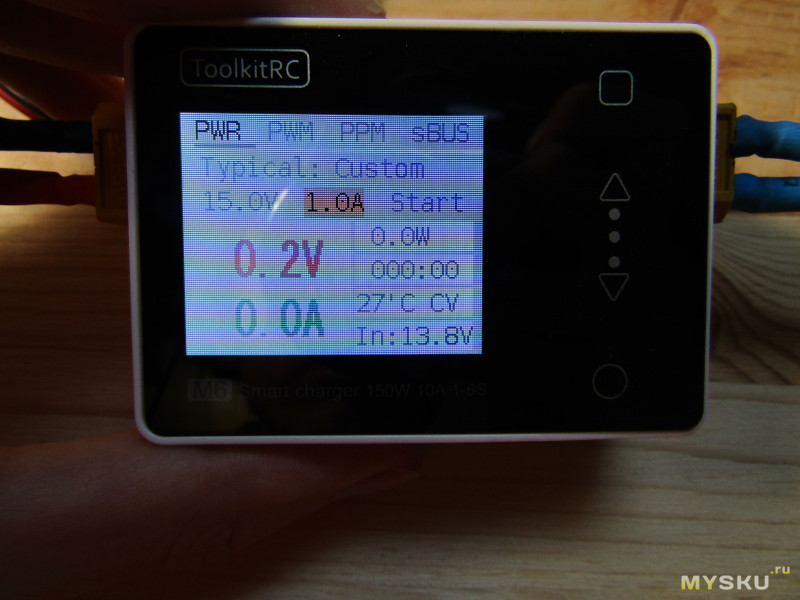
Замеры напряжения я сделаю при помощи мультиметра от skyrc i-meter. Нагрузить зарядку я ничем не смог, так как не совпадали разъёмы и в наличии их тоже не было, что бы сделать переходник. Но справедливости ради стоит сказать, что я попытался запустить от зарядки другую зарядку (skyrc d100), но не важно какие бы параметры не стояли, зарядка уходила в защиту и выключалась. Так что вывод могу сделать, что подойдёт для проверки квадракоптеров, или к примеру для питания сервомашинок, или для питания светодиодной ленты.

Выставляем 15в, и тестер показывает 15в.
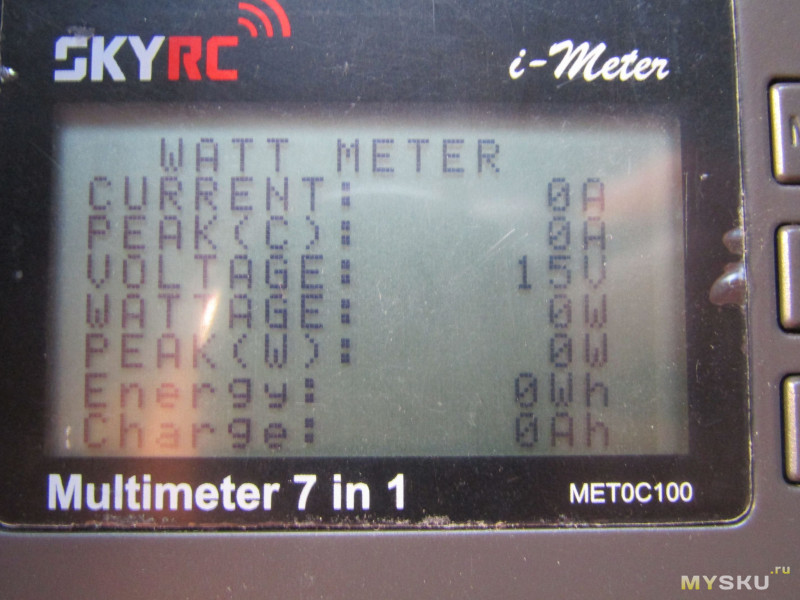
Попробуем 14,5в и тестер тоже показывает 14,5в.
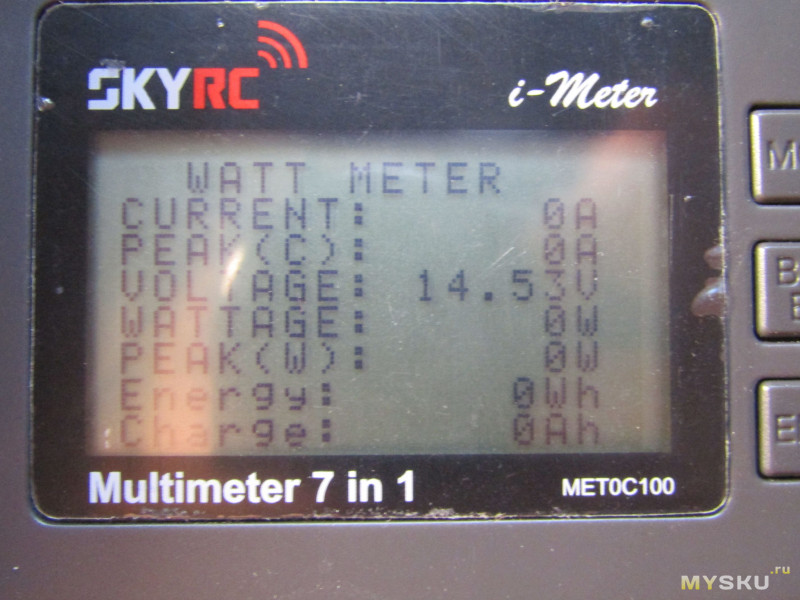
И последний раз, ставим 20в тестер показывает 20,06в.

Итог, заданное напряжение выдает хорошо, но запитывать мощные устройства не способен, режим подойдёт для кратковременной проверки каких либо элементов.
Для перехода в данный режим, необходим выбрать в меню пункт Output >> PWM и нажать OK. И к разъёму на левой стороне подключаем сервомашинку.
На выбор доступно два режима:
1) Manual. В нём можно в ручную задавать конкретное значение сигнала и настраивать частоту обновления сигнала. Простым языком можно самому поставить сервомашинку в любое положение, значения сигнала от 1000 до 2000.
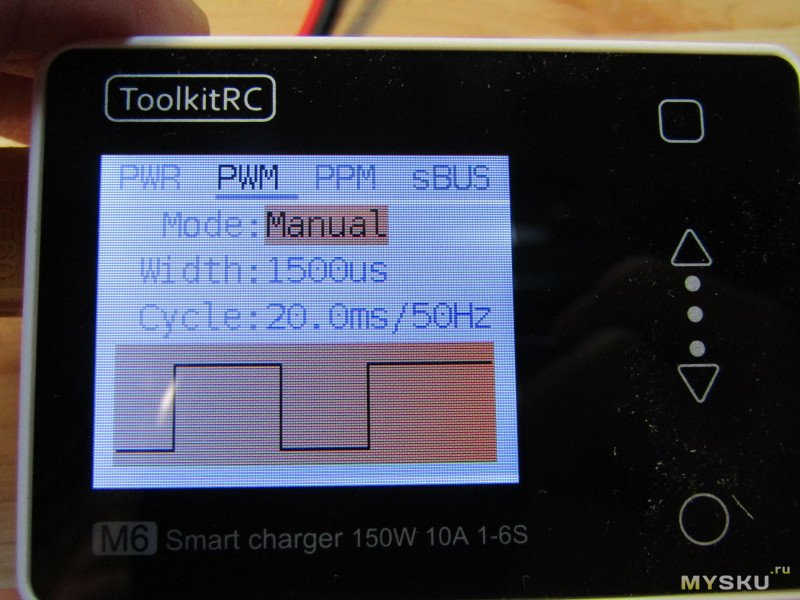
2) Автоматический режим. В нём можно задать минимальное и максимальное значение сигнала, выставить частоту обновления сигнала, после чего пойдет автоматическое изменение сигнала от минимума к максимуму и наоборот. Стоит сказать что управление сервомашинкой плавным не получается, в каких то моментах серва начинает «дрыгаться», так что режим подойдёт на крайний случай или если у вас нет отдельного тестера.
P.S. сервомашинку использовал Pilotage IS17HMB.
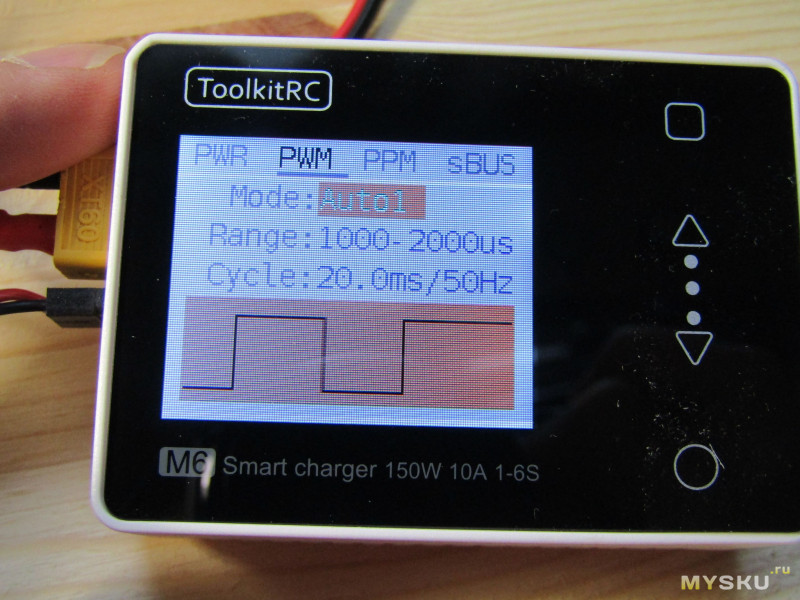
Для перехода в данный режим, необходим выбрать в меню пункт Output >> PPM или sBUS и нажать OK. И к разъёму на левой стороне подключаем предположительно полётный контроллер, я не могу представить где могут понадобиться данные режимы работы.
Что в PPM, что в sBUS открывается список каналов и для каждого канала можно задать конкретное значение.
Для перехода в данный режим, необходим выбрать в меню пункт Measurer >> BATT.
В режиме voltage измеряется общее напряжение батареи, напряжение каждого элемента батареи, разница между напряжением максимального и минимального элемента и температура зарядки.
Если перейти на пункт LiPo, то можно изменить тип батареи на LiHv, LiFe, Lion.
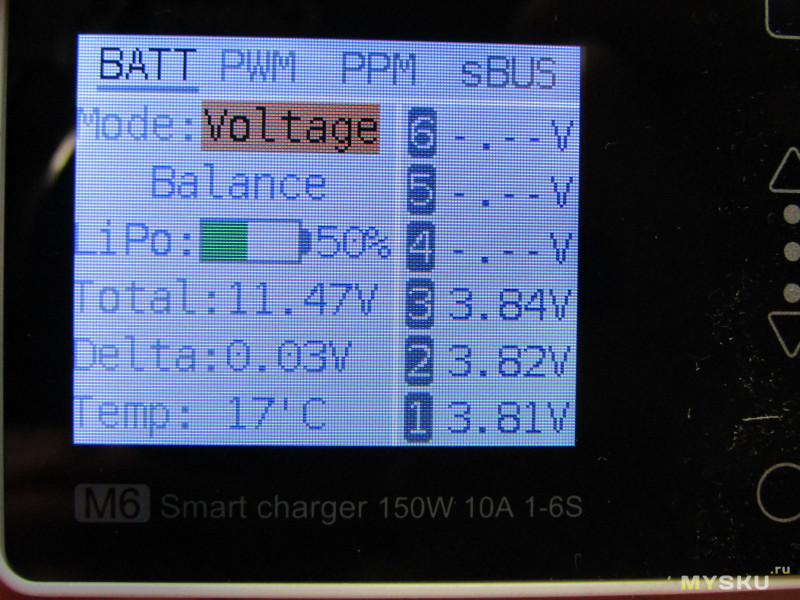
В режиме IntRes. измеряется общее сопротивление батареи, сопротивление каждого элемента, разница между сопротивлением максимального и минимального элемента и температура зарядки.
Для измерения необходимо перейти на пункт Test и нажать Ок.
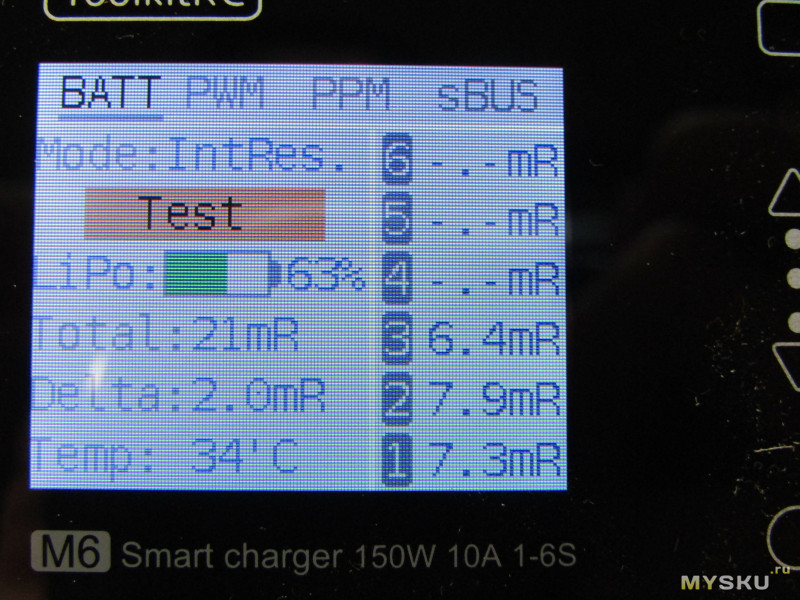
Так же есть интересная особенность, если подключить батарею к зарядке, но при этом не подключать внешние питание, то зарядка автоматически запуститься в режиме тестера батареи.

Для перехода в данный режим, необходим выбрать в меню пункт Measurer >> PWM, PPM или sBUS. К зарядке на левой стороне подключаем приёмник.

В режиме PWM показывается минимальное и максимальное значение сигнала на данном канале, текущие значение сигнала и частоту обновления сигнала. Так же показывает наглядно как выглядит осциллограмма.
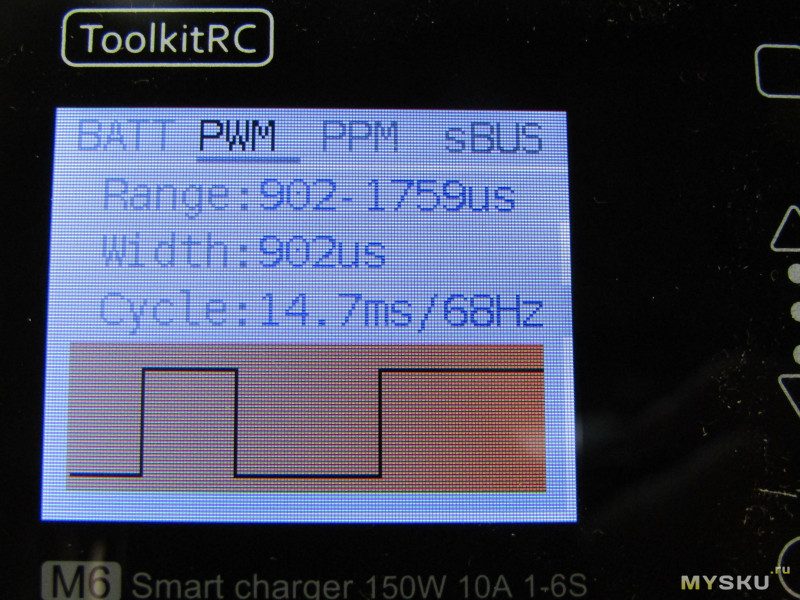
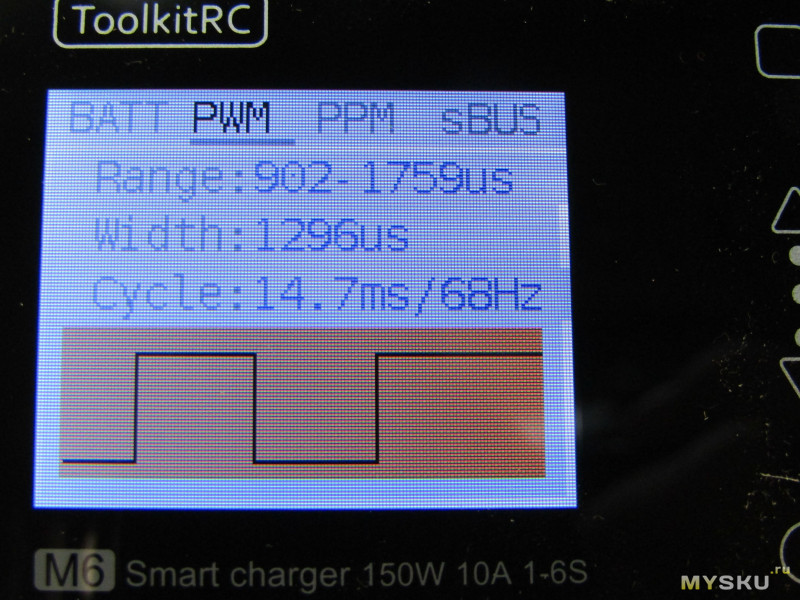
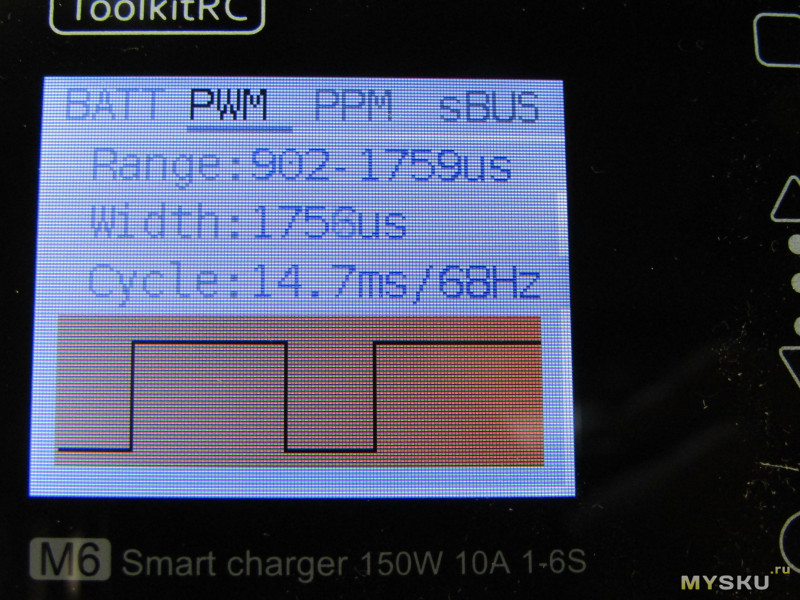
В режиме PPM или sBUS доступен просмотр всех каналов и их значений.
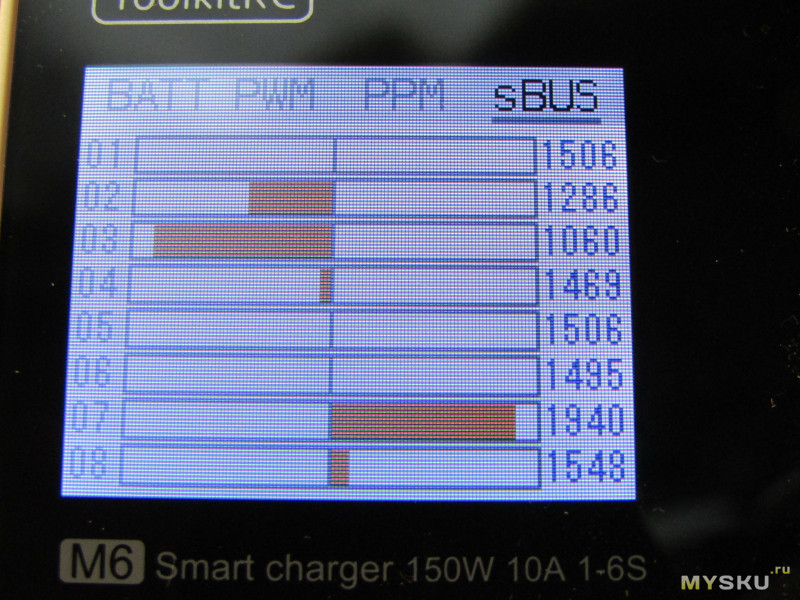
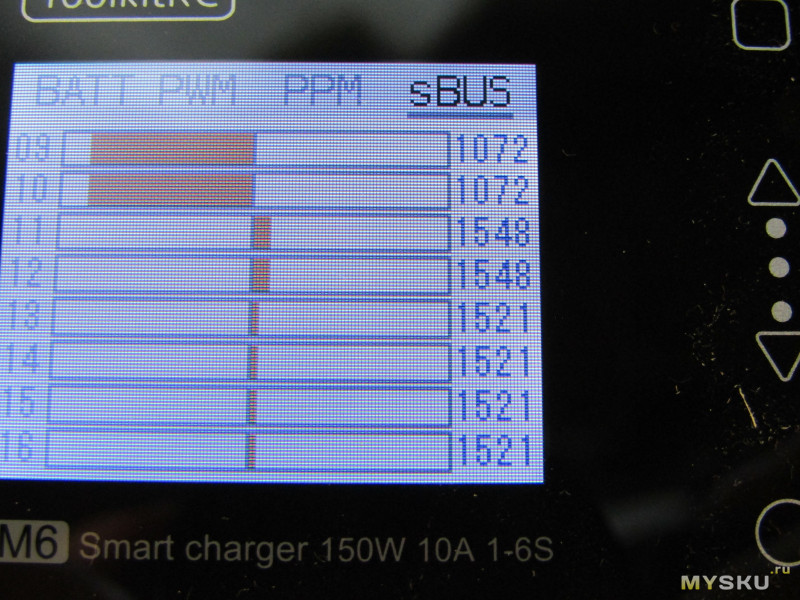
Из интересного, в режиме sBUS можно проверить регистрирует ли ваш приёмник пропажу сигнала (frame lost) и включается ли на приёмнике failsafe.
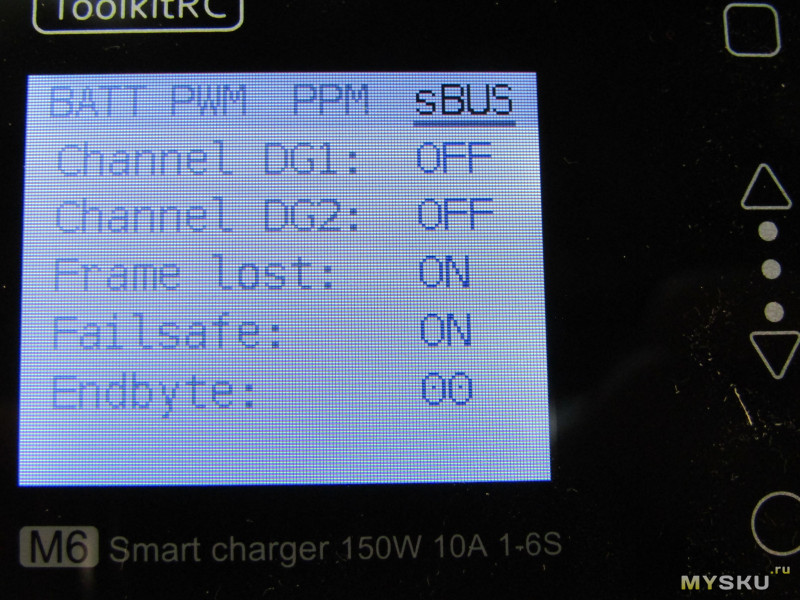
Для входа в калибровочное меню, надо при подаче напряжения на зарядку, быстро несколько раз нажать на кнопку отмены (выхода). Запуститься калибровочное меню, в котором можно будет откалибровать напряжения: входное, выходное и каждого элемента батареи.
В своём экземпляре я немного подредактировал заводскую калибровку, так как зарядка заряжала элемента до напряжения 4,25В.
P.s. фото, к сожалению, забыл сделать.
Заряд в обзоре будет показан уже после калибровки зарядки.
Для перехода в данный режим, необходим выбрать в меню пункт Charger. Пользователю доступно три ячейки памяти батарей.
Рассмотрим меню настройки заряда:
— Тип заряжаемой батареи
— Конечный вольтаж на элемент, регулируется по сотым долям
— Количество элементов батареи
— Ток заряда
— Ток разряда
— В самом низу расположились варианты работы с батареей: зарядка, разрядка ( конечное напряжение каждого элемента батареи 3,2В), хранение ( конечное напряжение каждого элемента батареи 3,85В)
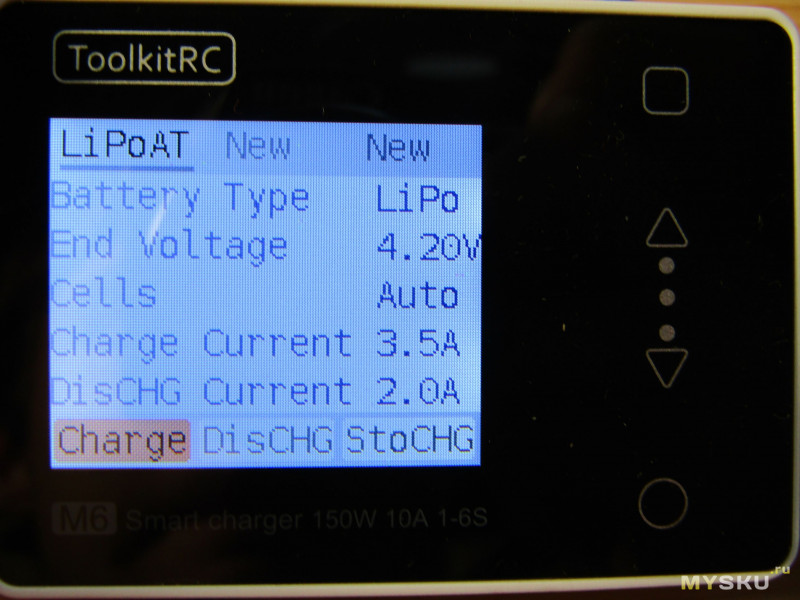
Зарядим батарею Onbo 4s 3300mah 45c. Батарея подключается с правой стороны зарядки. Для этого выбираем Charge, появляется окошко с конечным напряжением, нажимаем OK и заряд начинается.
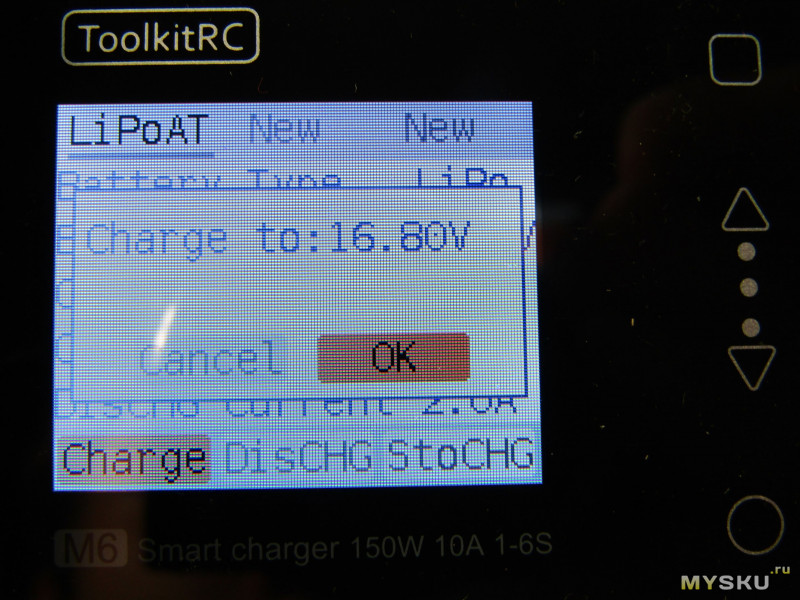
Доступно два экрана зарядки, поговорим о первом:
— Наверху находится информация о входящем напряжении, времени с момента начала заряда и о температуре внутри зарядки
— По середине находится текущие напряжение и ток батареи
— Внизу залитые в батарею ватчасы, милиамперы, и процентный показатель заряда
— Справа находиться информация о напряжение на каждом элементе.
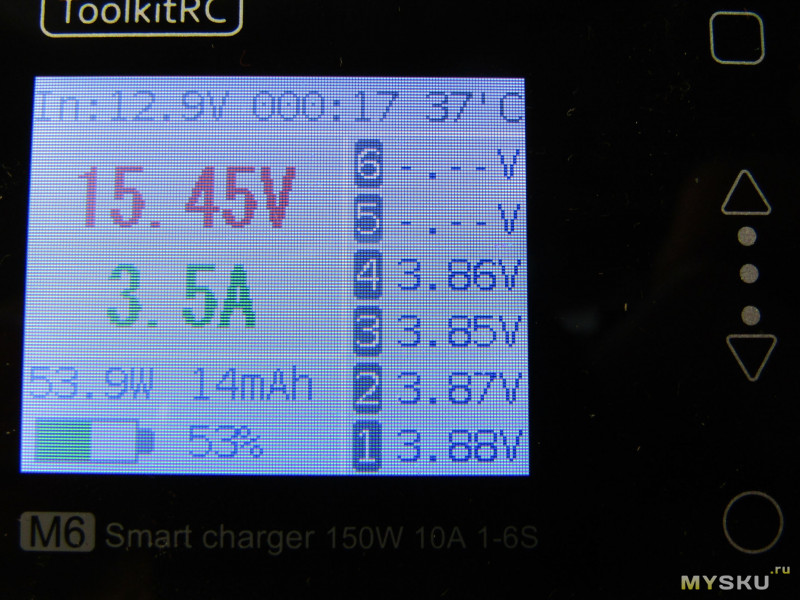
Второй экран (переключается при помощи кнопок вверх, вниз), отличий мало, но опишу я только отличия:
— Внизу выводиться информация о типе батареи, количестве элементов, текущем потреблении зарядки и заданном токе заряда
— Справа находиться информация о сопротивлении каждого элемента батареи, оно станет доступно ближе к концу заряда.
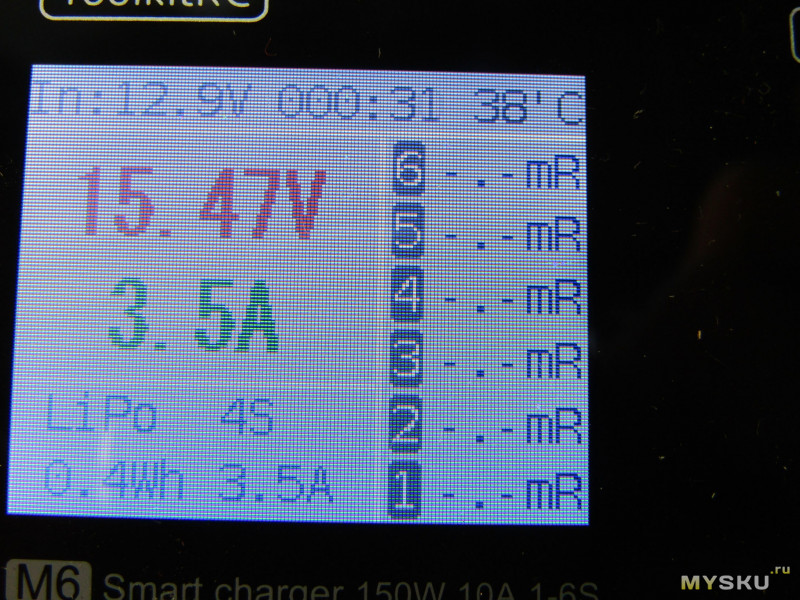
При завершении заряда, прозвучит звуковое оповещение и появиться окно информирующее о том, что зарядка завершена.
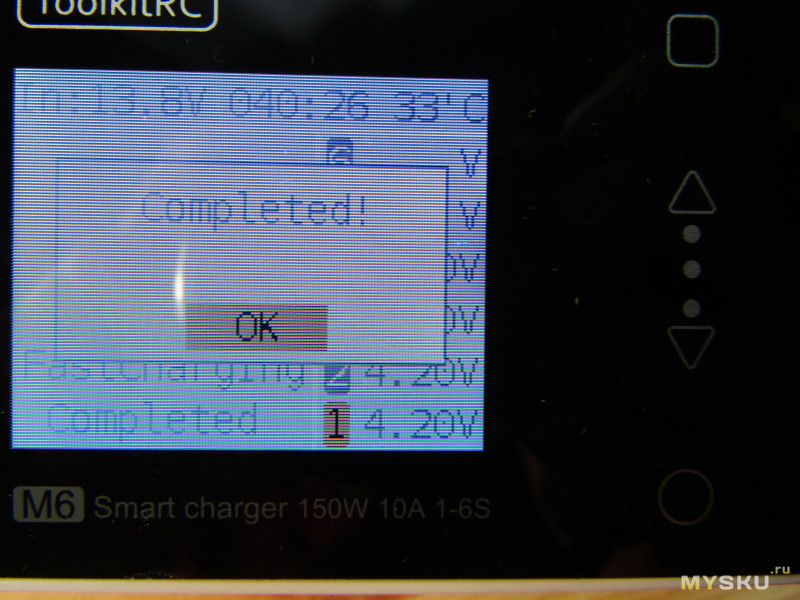
После заряда можно посмотреть информацию о напряжениях и сопротивлениях.
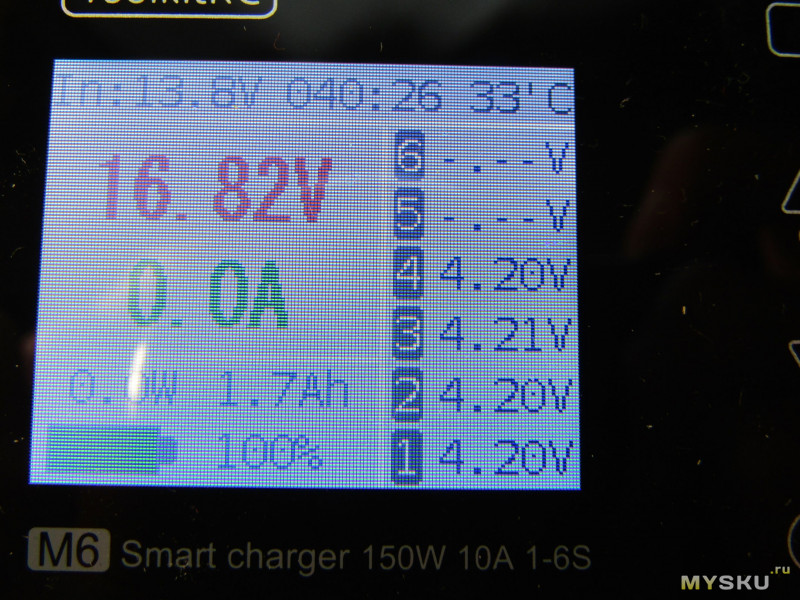
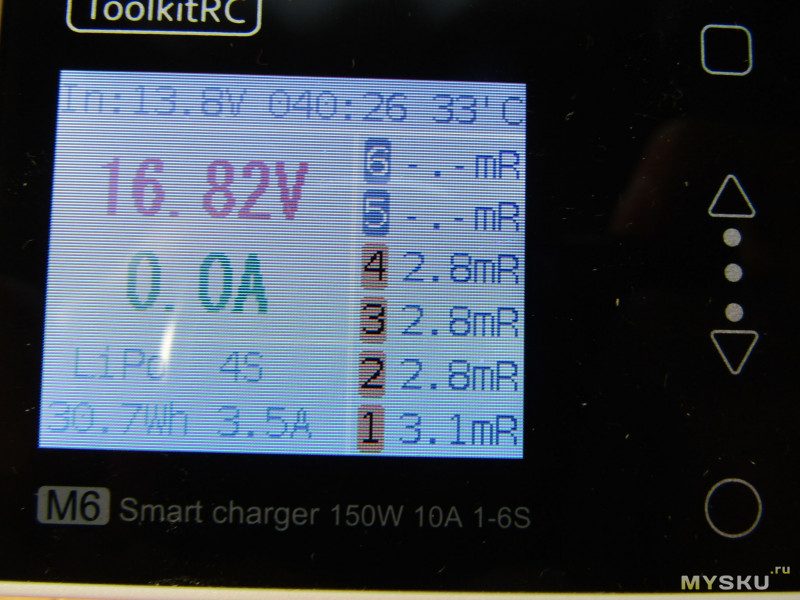
Для прошивки надо перейти на официальный сайт и скачать zip архив.
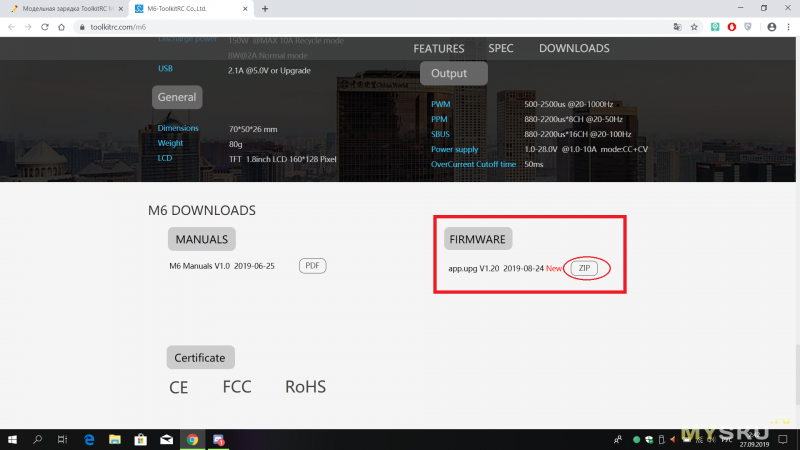
В архиве находиться файл прошивки, батник автоматического апгрейда, инструкция и список изменений.
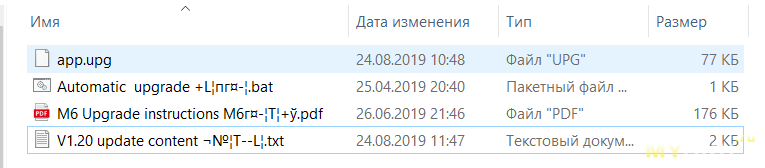
Подключаем зарядку usb проводом идущим в комплекте, зарядка определяется как флешка. Можем зайти в память и увидеть старый файл прошивки.

Теперь из архива запускаем файл Automatic upgrade. Появиться консольное окно со статусом процесса. Просто нажимаем любую кнопку и все.

Теперь можем зайти в память зарядки и посмотреть обновился ли файл прошивки. Как видно дата изменения файла изменилась. Теперь зарядка прошита, достаточно просто её включить.

Проверим напряжения после заряда. Общее напряжение 16,82В. По элементно:
1 — 4,20В
2 — 4,20В
3 — 4,21В
4 — 4,20В
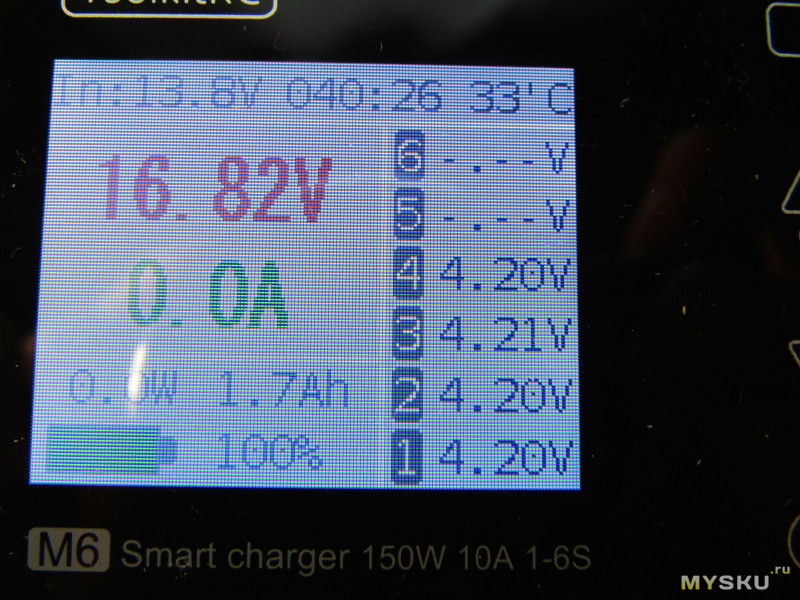
Напряжения после калибровки совпадает с напряжением на других тестерах, показания достаточно точные и зарядка хорошо заряжает. Все находиться в рамках мелких погрешностей, но общая точность хорошая как по мне.
Теперь пару слов о сравнение. Зарядки имеют одинаковую мощность, isdt с завода лучше откалибрована и не требует дополнительных танцев с бубнами. В тоже время ToolkitRC обладает интересными возможностями, чуть меньшими размерами и весом, а самое важное как для меня, это наличие функции лабораторного блока питания. По личному ощущению у ToolkitRC получше сделано охлаждение. И пару слов о цене, isdt стоит дороже нежели ToolkitRC.
И фото сравнения размеров.

Обобщим всю информацию. С основной своей задачей девайс справляется, так же присутствует дополнительный функционал и работает исправно. Очень удобная и крутая функция лабораторного блока питания.
К плюсам можно отнести цену, мощность, широкие возможности девайса. Гибкая настройка и анализ большого количества различных параметров. Достаточно неплохая система охлаждения. Наличие usb выхода, очень часто при зарядке аккумулятора я заряжаю ещё и камеру, а так все это можно сделать заняв всего одну розетку. Простота прошивки.
К минусам я бы отнес не самую точную калибровку с завода, рекомендую провести самими калибровку, не самый удобный сервотестер, так как при быстрых передвижениях машинки, могут возникать подёргивания, но это дополнительный функционал, а не основной.
Спасибо всем кто дочитал до конца! :)
Краткие характеристики:
- Входящее напряжение — 7.0 — 28.0В
- Поддерживающие типы батарей — Lipo, LiHV, LiFe 1-6S; NiMh 1-16S; Pb 1-10S
- Балансировочный ток — 400mA для 2-6S
- Мощность заряда — 150W MAX
- USB — 2.1A 5.0В
- Размеры — 70*50*26 мм
- Вес — 80Г
- Режимы работы — зарядка, лабораторный блок питания, тестер батарей, сервотестер, осциллограф
Оглавление
- Посылка, упаковка и комплектация
- Внешний осмотр и разборка зарядки
- Тестирование USB
- Управление и настройки зарядки
- Режим работы — лабораторный блок
- Режим работы — сервотестер
- Режим работы — сервотестер по протоколу PPM или sBUS
- Режим работы — тестер батарей
- Режим работы — осциллограф
- Калибровка зарядки
- Зарядка
- Прошивка
- Проверка напряжений и краткое сравнение с ISDT SC-608
- Выводы
Посылка, упаковка и комплектация
Зарядка приходит в простом чёрном пакете. Ни какого вспененного материала, ничем не обвёрнута. Впервые получаю такую посылку, однозначно надо было хоть немного уделить времени упаковки.

Но не смотря на ужасную упаковку, коробка целая, что меня удивило. Зарядка затянута тонким целлофаном.

Коробка с принтом на каждом ребре. С информацией, особенностями и т.д.
Детальное фото коробки



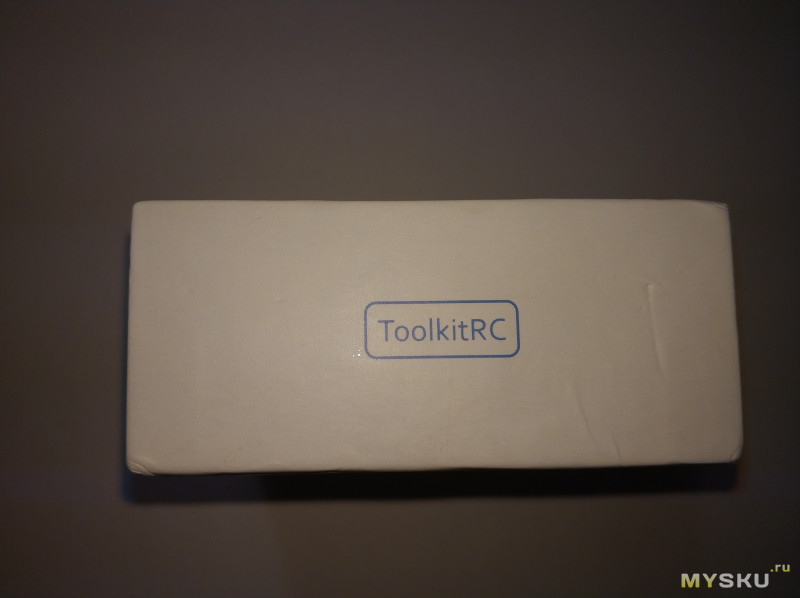


Открываем коробку. Зарядка сверху заклеена транспортировочной плёнкой.

Комплектация: зарядка, usb шнур для обновления прошивки (особенность в двух разъёмах usb type A), инструкция и защитная плёнка на экран.
P.s. Рекомендую наклеить плёнку сразу, так как поверхность легко царапается.
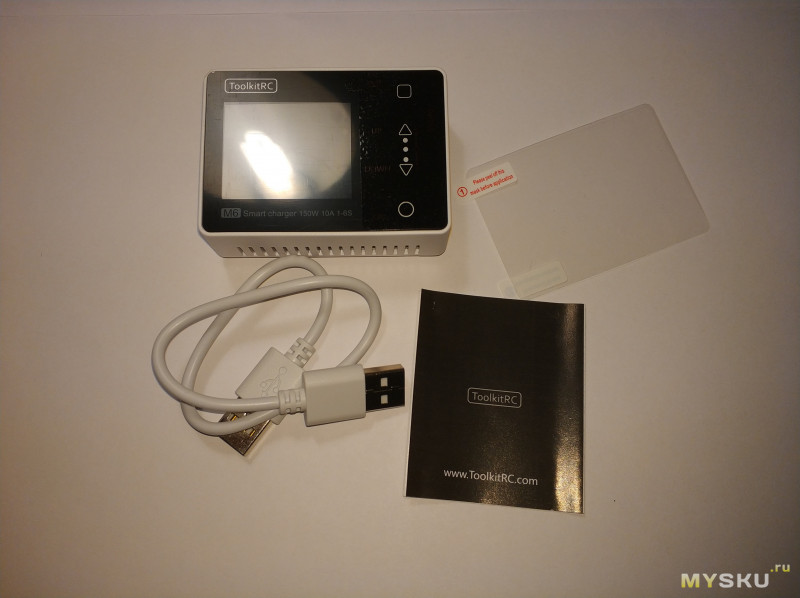
Внешний осмотр и разборка зарядки
На левой грани расположились разъёмы:
— XT-60 для подключения к источнику питания 7 — 28В
— Разъём для подключения сервомашинки или приёмника (режимы сервотестера или осциллографа)
— USB для зарядки или обновления прошивки

На обратной стороне находиться вентилятор (вдувает холодный воздух) и раскладывающиеся ножки.

На правой грани расположились разъёмы:
— Подключение батареи либо выход питания при работе режима лабораторного блока питания.
— Колодка подключения балансировочного разъёма

Вес составляет 82,59 грамм.

Для разборки надо нагреть переднюю панель, аккуратно поддеть её и отключить разъём от платы которая считывает нажатия пальца.

После из корпуса по углам выкрутить четыре винта.

Фото корпуса

Теперь нужно отсоединить разъём питания вентилятора.

На вентиляторе нету никаких обозначений.
Фото корпуса и вентилятора



Вот и зарядка без корпуса перед нами.

Шлейф экрана припаян и зафиксирован в месте пайки клеем, по этому надо быть аккуратным что бы не оторвать случайно шлейф.

В роли центрального процессора выступает 32-х битный процессор — stm32f103c8t6

Общий план лицевой стороны. Винт посередине удерживает радиатор с обратной стороны платы.

На обратной стороне находиться дроссель, радиатор и два конденсатора 35В 330МкФ. Так же стоит отметить хорошие разъёмы ХТ — 60 фирмы Amass.

Плата без радиатора.

Радиатор с термопрокладкой накрывает все элементы платы.

Тестирование USB
Производителем заявлен выходной ток 2.1А. Будем проверять нагрузкой на 1А, 2А и 3А.
Напряжение — 5,177В Ток — 1,1А

Напряжение — 5,058В Ток — 2,29А

При включение нагрузки на 3А, зарядка работает около 5-8 секунд, а после уходит в защиту и выключается. При отключении нагрузки автоматически включается. Заявленным характеристикам usb выход соответствует.
Управление и настройки зарядки
Для навигации по меню и режимам используется четыре кнопки: отмена(выход), вверх, вниз, ок(выбрать).

При включении зарядки видим основное меню, перейдём в настройки (Settings) и посмотрим, что там.
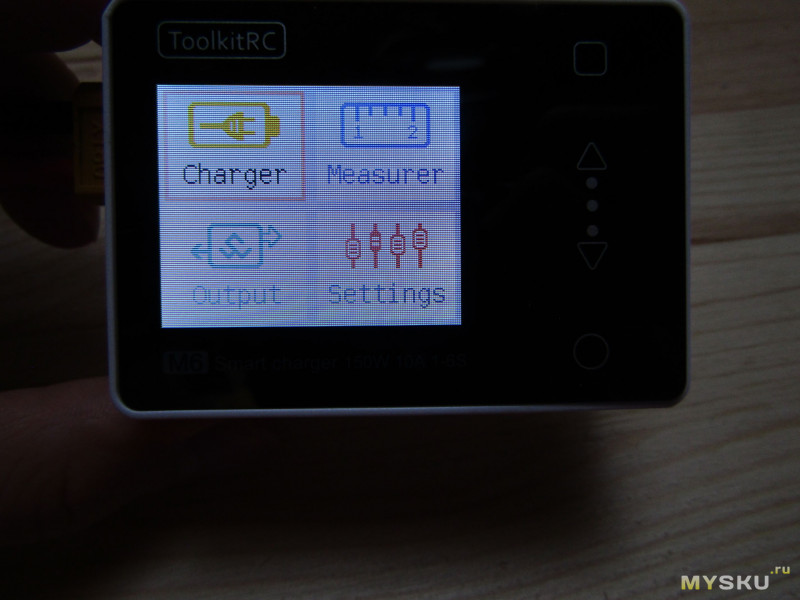
В настройках есть пункты:
— Минимальное входное напряжение
— Входная мощность ( к примеру если блок питания ниже заявленной мощности зарядки, то можно ограничить входящую мощность для сохранения блока питания)
— Безопасная температура
— Безопасное время зарядки
— Режим разряда ( либо зарядка будет разряжать аккамулятор преобразую энергию в тепло, либо можно выбрать режим, в котором зарядка через входящий порт будет отдавать энергия, к примеру на нагрузку)
— Время через которое будет повторно подаваться звуковые сигналы

И вторая страница настроек:
— sBus value, не знаю за что отвечает данный пункт, видимо как то связан с распознованием приёмника по протоколу sBus
— Подсветка экрана
— Вариант звука пищалки
— Выбор темы ( есть белая и чёрная)
— Язык
— Сброс к заводским настройкам

Режим работы — лабораторный блок
Для перехода в данный режим, необходим выбрать в меню пункт Output >> PWR и нажать OK.
В пункте Typical есть пресеты под зарядку аккумуляторов от фантомов, мавиков, но как мне кажется никто и никогда это использовать не будет. А вот настраивать вольтаж и максимальный ток как в лабораторном блоке, это интересная идея. Итак, мы можем выбираем напряжение, максимальный ток, и жмём кнопку старт, после чего зарядка на разъёме для подключения батареи начинает выдавать указанное нами напряжение.
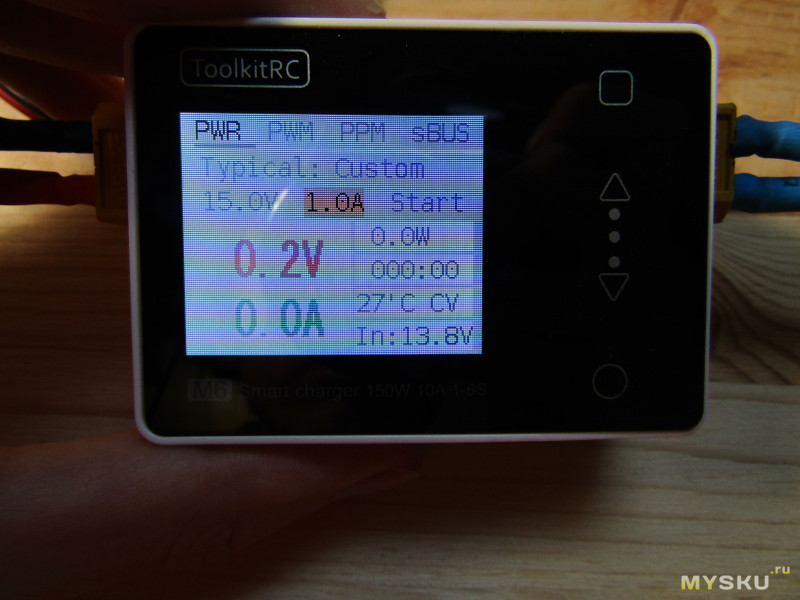
Замеры напряжения я сделаю при помощи мультиметра от skyrc i-meter. Нагрузить зарядку я ничем не смог, так как не совпадали разъёмы и в наличии их тоже не было, что бы сделать переходник. Но справедливости ради стоит сказать, что я попытался запустить от зарядки другую зарядку (skyrc d100), но не важно какие бы параметры не стояли, зарядка уходила в защиту и выключалась. Так что вывод могу сделать, что подойдёт для проверки квадракоптеров, или к примеру для питания сервомашинок, или для питания светодиодной ленты.

Выставляем 15в, и тестер показывает 15в.
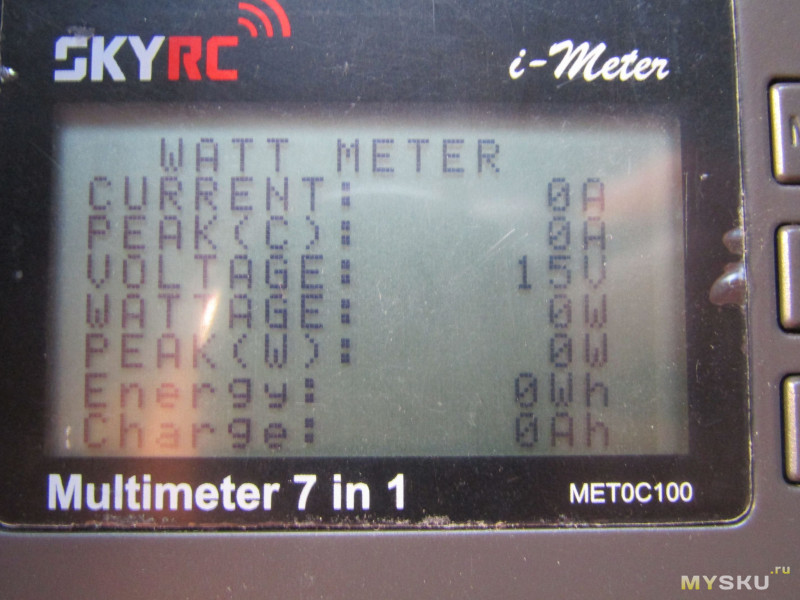
Попробуем 14,5в и тестер тоже показывает 14,5в.
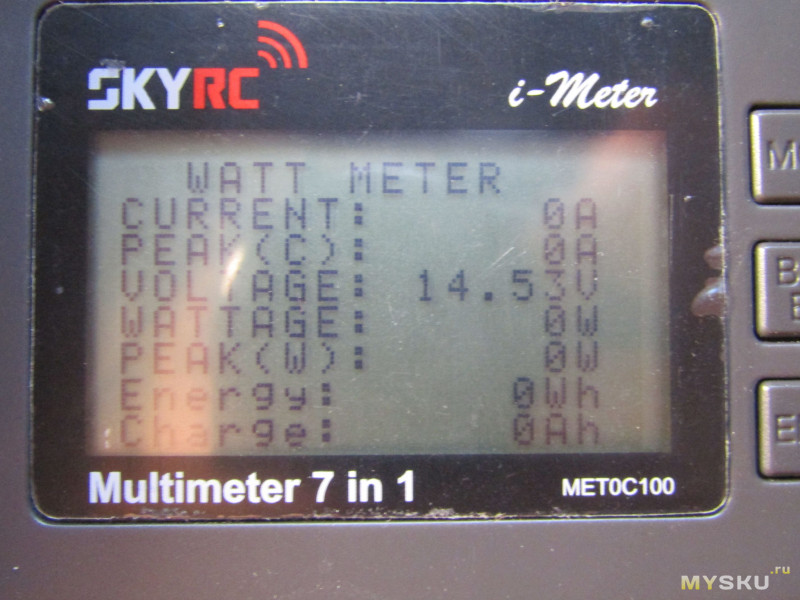
И последний раз, ставим 20в тестер показывает 20,06в.

Итог, заданное напряжение выдает хорошо, но запитывать мощные устройства не способен, режим подойдёт для кратковременной проверки каких либо элементов.
Режим работы — сервотестер
Для перехода в данный режим, необходим выбрать в меню пункт Output >> PWM и нажать OK. И к разъёму на левой стороне подключаем сервомашинку.
На выбор доступно два режима:
1) Manual. В нём можно в ручную задавать конкретное значение сигнала и настраивать частоту обновления сигнала. Простым языком можно самому поставить сервомашинку в любое положение, значения сигнала от 1000 до 2000.
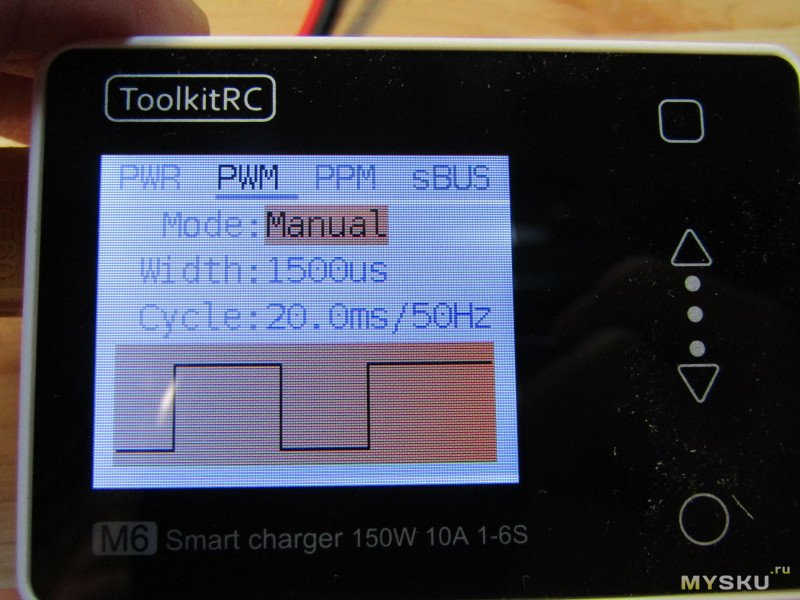
2) Автоматический режим. В нём можно задать минимальное и максимальное значение сигнала, выставить частоту обновления сигнала, после чего пойдет автоматическое изменение сигнала от минимума к максимуму и наоборот. Стоит сказать что управление сервомашинкой плавным не получается, в каких то моментах серва начинает «дрыгаться», так что режим подойдёт на крайний случай или если у вас нет отдельного тестера.
P.S. сервомашинку использовал Pilotage IS17HMB.
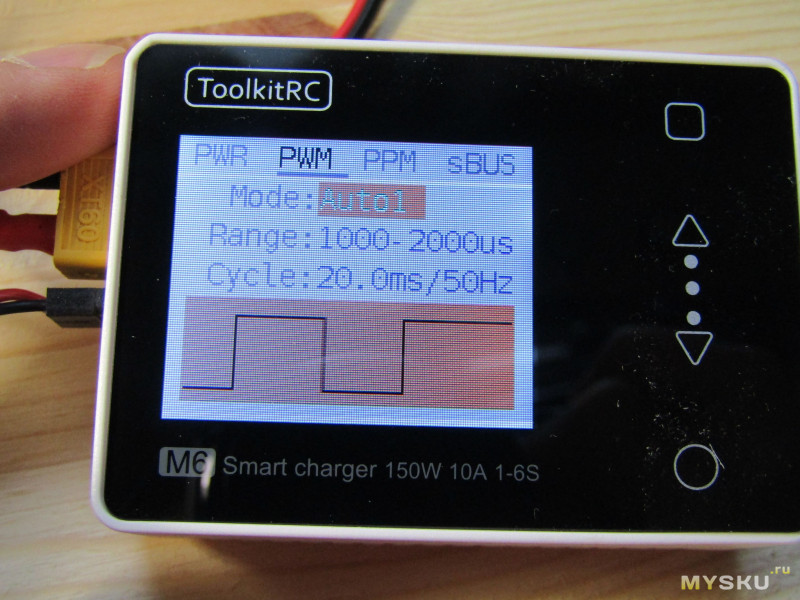
Режим работы — сервотестер по протоколу PPM или sBUS
Для перехода в данный режим, необходим выбрать в меню пункт Output >> PPM или sBUS и нажать OK. И к разъёму на левой стороне подключаем предположительно полётный контроллер, я не могу представить где могут понадобиться данные режимы работы.
Что в PPM, что в sBUS открывается список каналов и для каждого канала можно задать конкретное значение.
Фото режимов PPM и sBUS
PPM
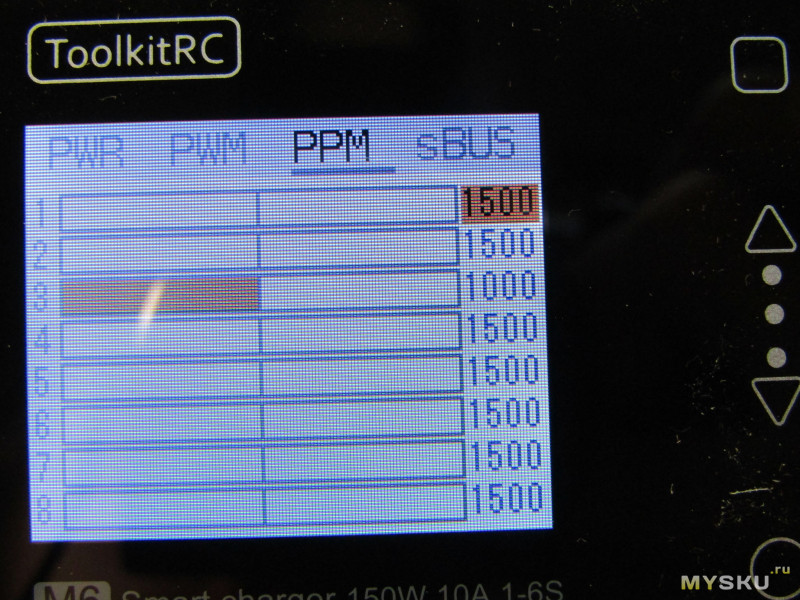
sBUS
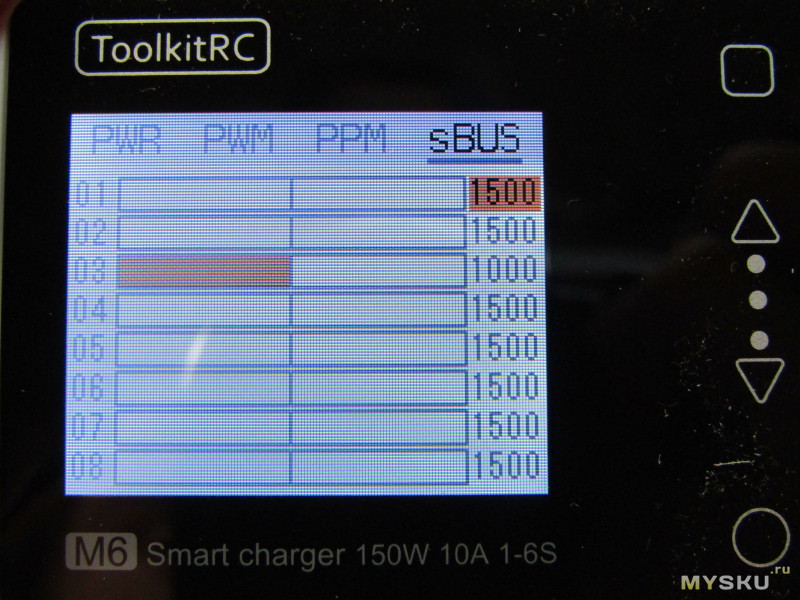
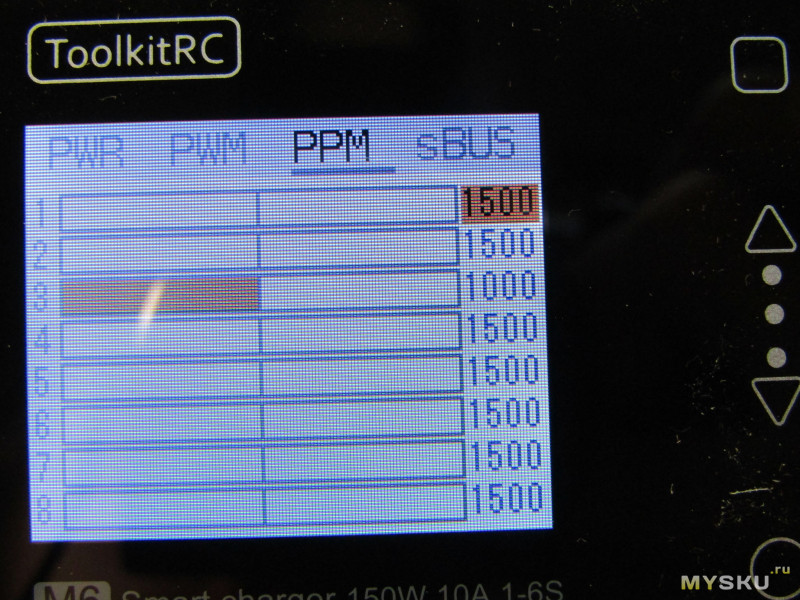
sBUS
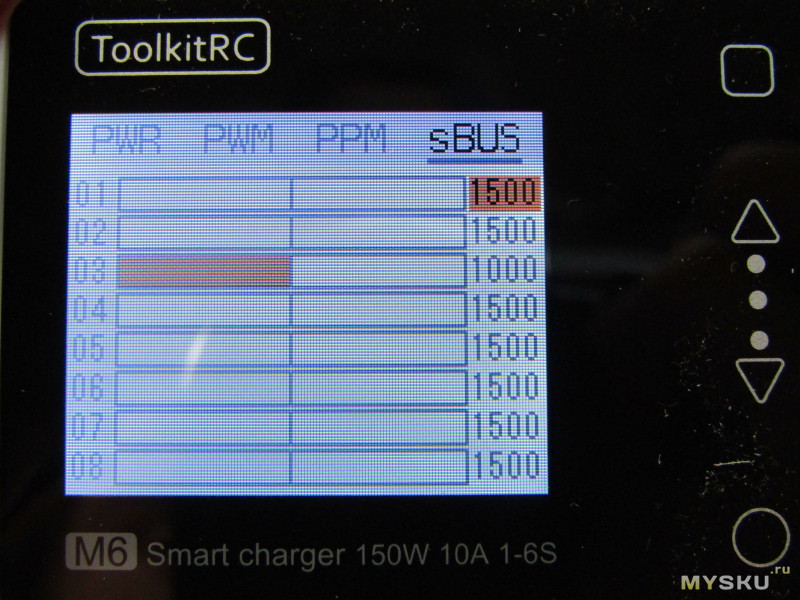
Режим работы — тестер батарей
Для перехода в данный режим, необходим выбрать в меню пункт Measurer >> BATT.
В режиме voltage измеряется общее напряжение батареи, напряжение каждого элемента батареи, разница между напряжением максимального и минимального элемента и температура зарядки.
Если перейти на пункт LiPo, то можно изменить тип батареи на LiHv, LiFe, Lion.
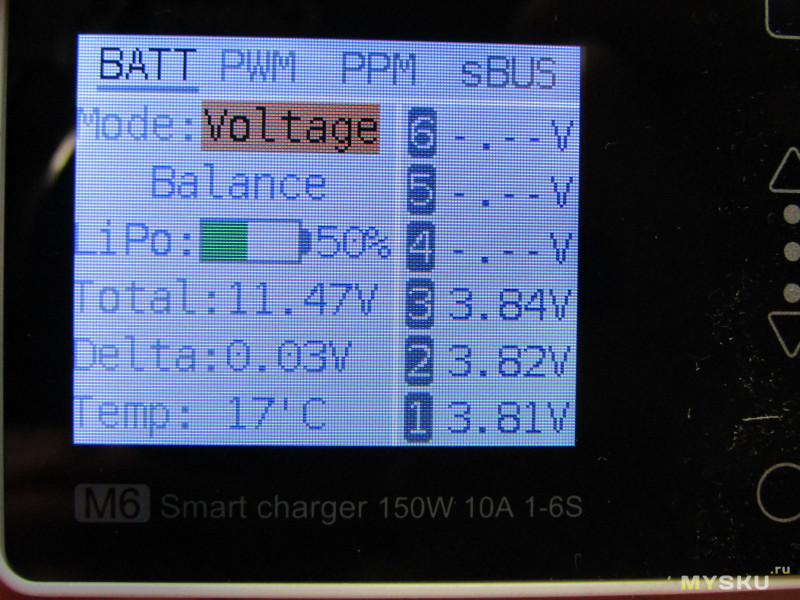
В режиме IntRes. измеряется общее сопротивление батареи, сопротивление каждого элемента, разница между сопротивлением максимального и минимального элемента и температура зарядки.
Для измерения необходимо перейти на пункт Test и нажать Ок.
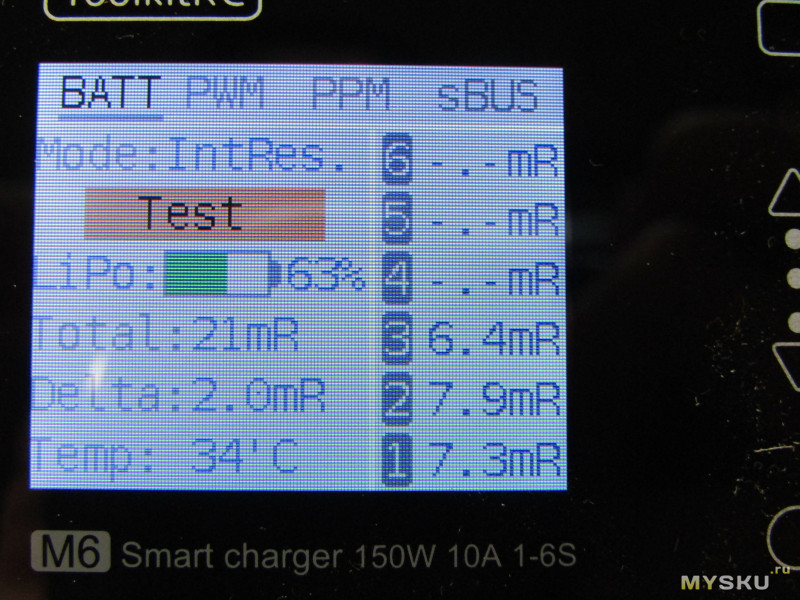
Так же есть интересная особенность, если подключить батарею к зарядке, но при этом не подключать внешние питание, то зарядка автоматически запуститься в режиме тестера батареи.

Режим работы — осциллограф
Для перехода в данный режим, необходим выбрать в меню пункт Measurer >> PWM, PPM или sBUS. К зарядке на левой стороне подключаем приёмник.

В режиме PWM показывается минимальное и максимальное значение сигнала на данном канале, текущие значение сигнала и частоту обновления сигнала. Так же показывает наглядно как выглядит осциллограмма.
Фото работы в режиме PWM
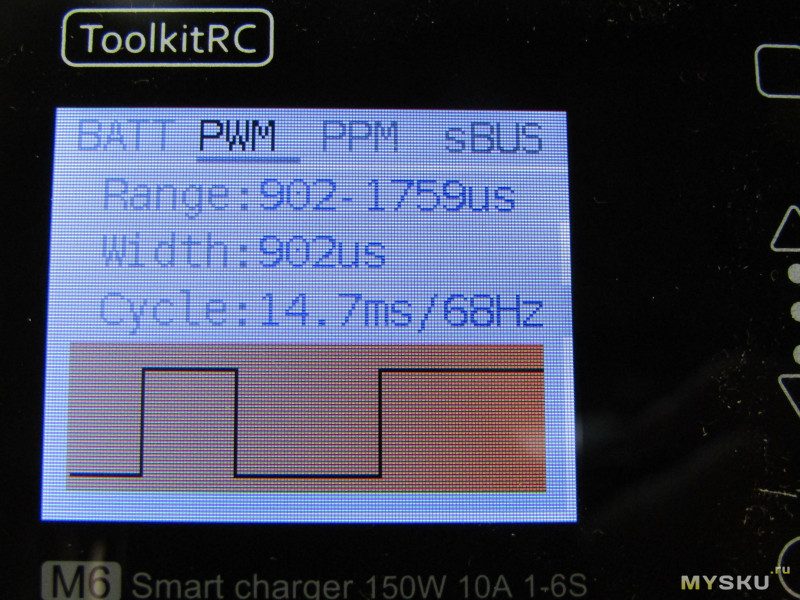
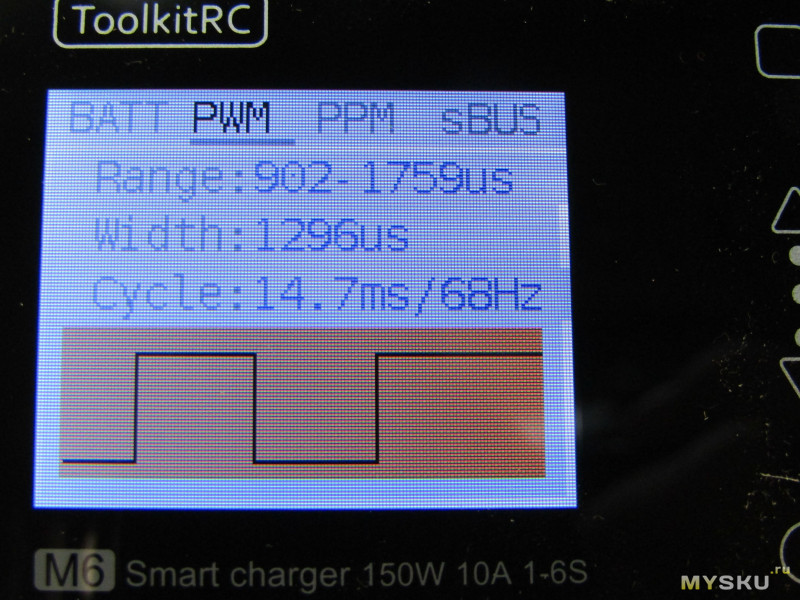
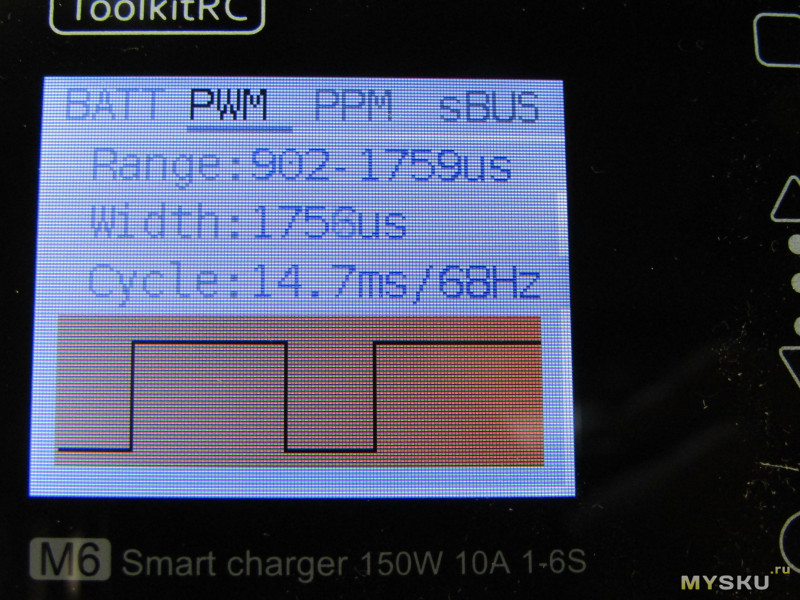
В режиме PPM или sBUS доступен просмотр всех каналов и их значений.
Фото работы в режиме sBUS
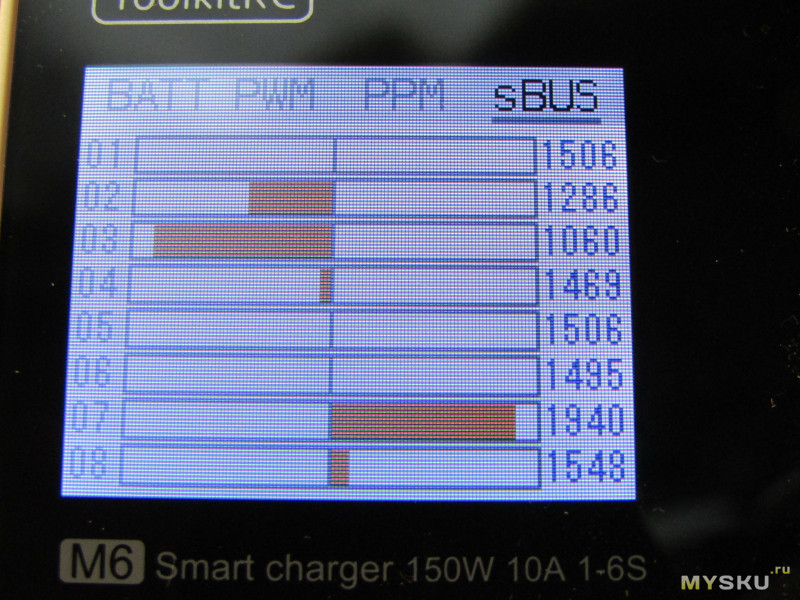
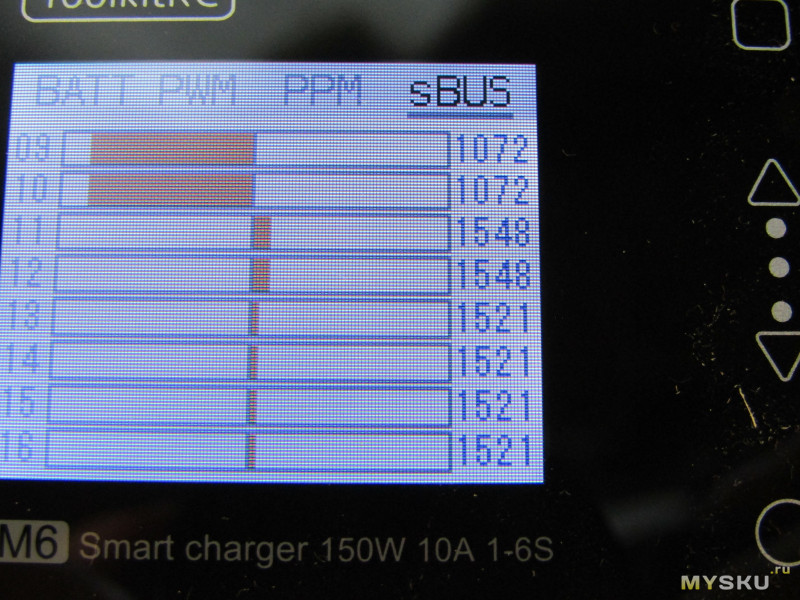
Из интересного, в режиме sBUS можно проверить регистрирует ли ваш приёмник пропажу сигнала (frame lost) и включается ли на приёмнике failsafe.
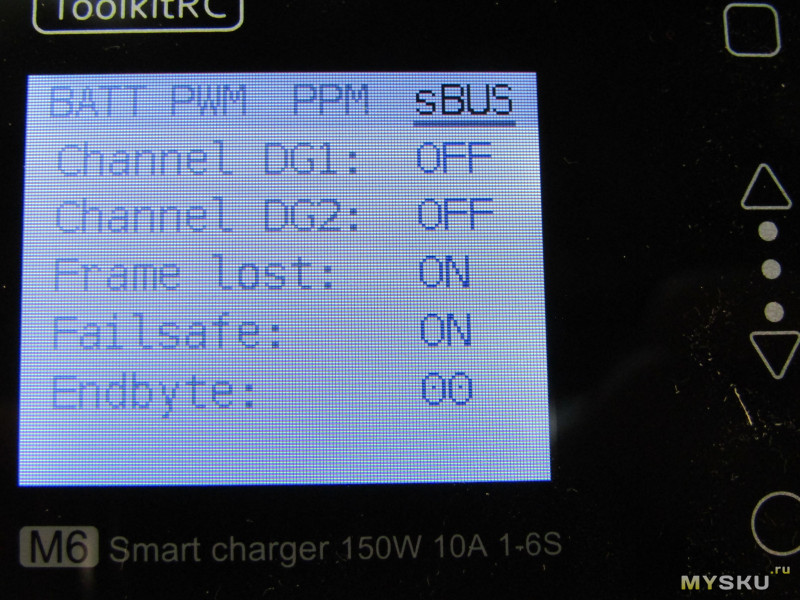
Калибровка зарядки
Для входа в калибровочное меню, надо при подаче напряжения на зарядку, быстро несколько раз нажать на кнопку отмены (выхода). Запуститься калибровочное меню, в котором можно будет откалибровать напряжения: входное, выходное и каждого элемента батареи.
В своём экземпляре я немного подредактировал заводскую калибровку, так как зарядка заряжала элемента до напряжения 4,25В.
P.s. фото, к сожалению, забыл сделать.
Зарядка
Заряд в обзоре будет показан уже после калибровки зарядки.
Для перехода в данный режим, необходим выбрать в меню пункт Charger. Пользователю доступно три ячейки памяти батарей.
Рассмотрим меню настройки заряда:
— Тип заряжаемой батареи
— Конечный вольтаж на элемент, регулируется по сотым долям
— Количество элементов батареи
— Ток заряда
— Ток разряда
— В самом низу расположились варианты работы с батареей: зарядка, разрядка ( конечное напряжение каждого элемента батареи 3,2В), хранение ( конечное напряжение каждого элемента батареи 3,85В)
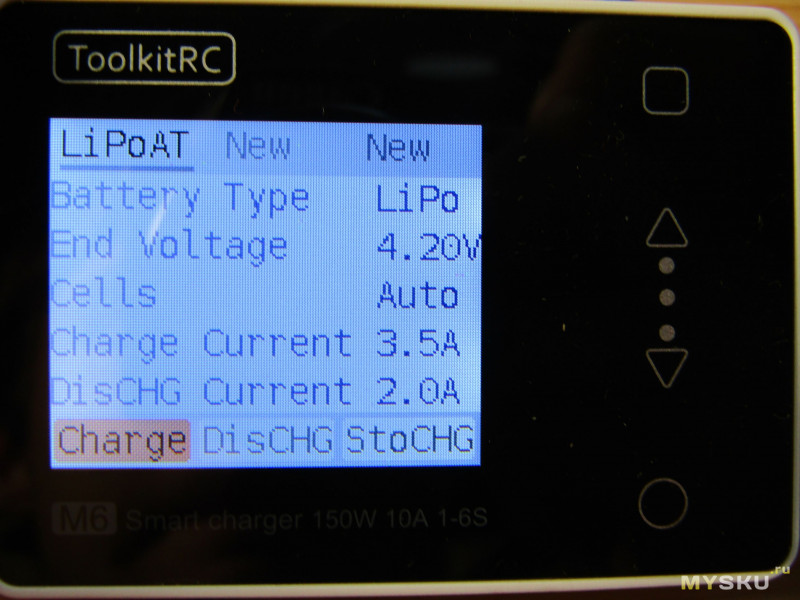
Зарядим батарею Onbo 4s 3300mah 45c. Батарея подключается с правой стороны зарядки. Для этого выбираем Charge, появляется окошко с конечным напряжением, нажимаем OK и заряд начинается.
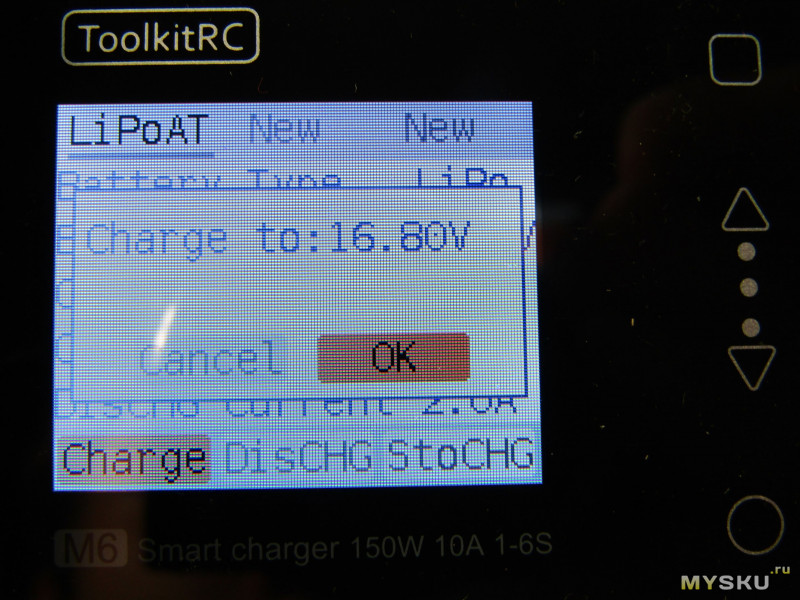
Доступно два экрана зарядки, поговорим о первом:
— Наверху находится информация о входящем напряжении, времени с момента начала заряда и о температуре внутри зарядки
— По середине находится текущие напряжение и ток батареи
— Внизу залитые в батарею ватчасы, милиамперы, и процентный показатель заряда
— Справа находиться информация о напряжение на каждом элементе.
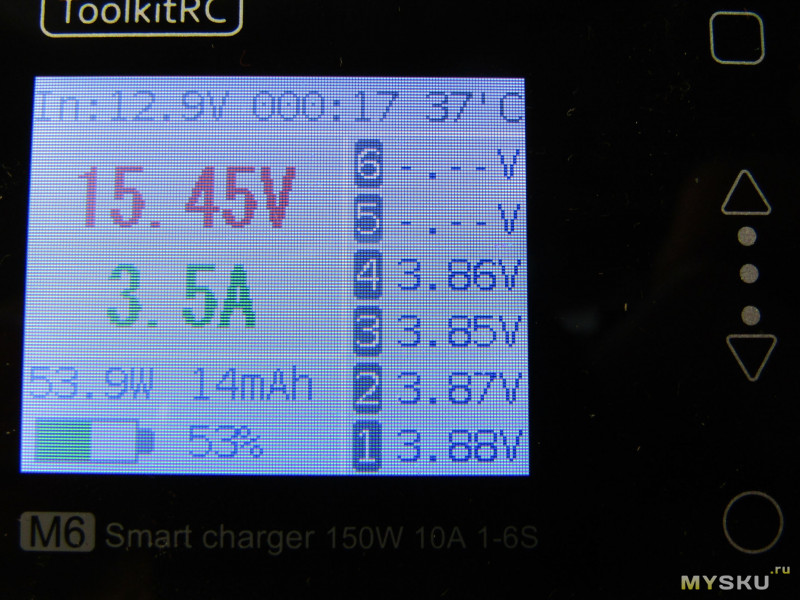
Второй экран (переключается при помощи кнопок вверх, вниз), отличий мало, но опишу я только отличия:
— Внизу выводиться информация о типе батареи, количестве элементов, текущем потреблении зарядки и заданном токе заряда
— Справа находиться информация о сопротивлении каждого элемента батареи, оно станет доступно ближе к концу заряда.
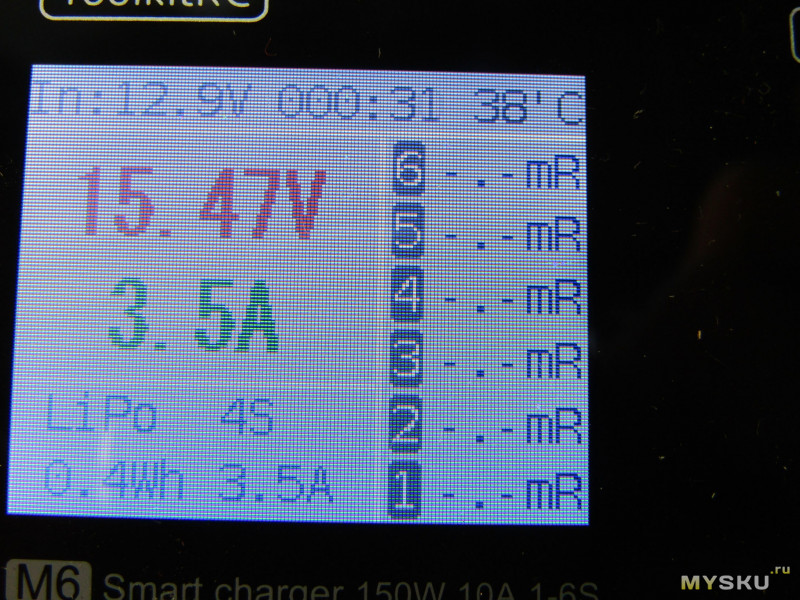
При завершении заряда, прозвучит звуковое оповещение и появиться окно информирующее о том, что зарядка завершена.
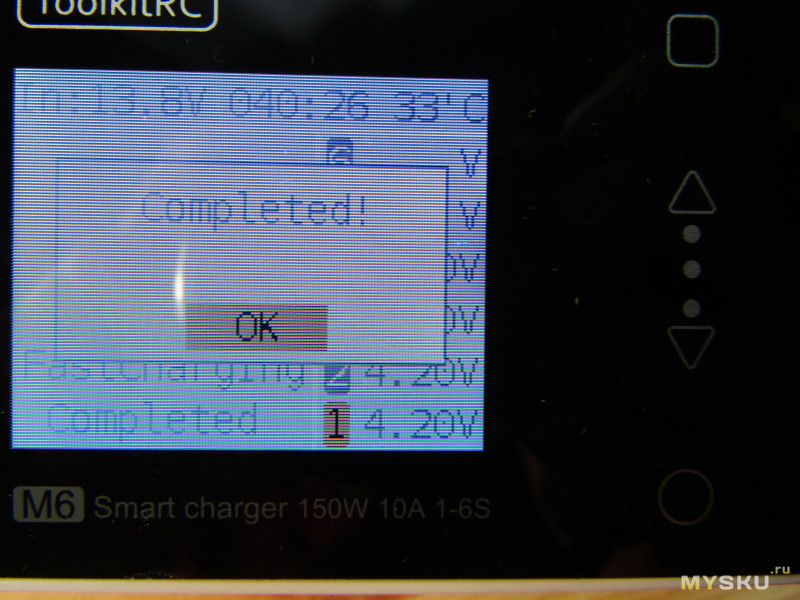
После заряда можно посмотреть информацию о напряжениях и сопротивлениях.
Фото информации после завершения заряда
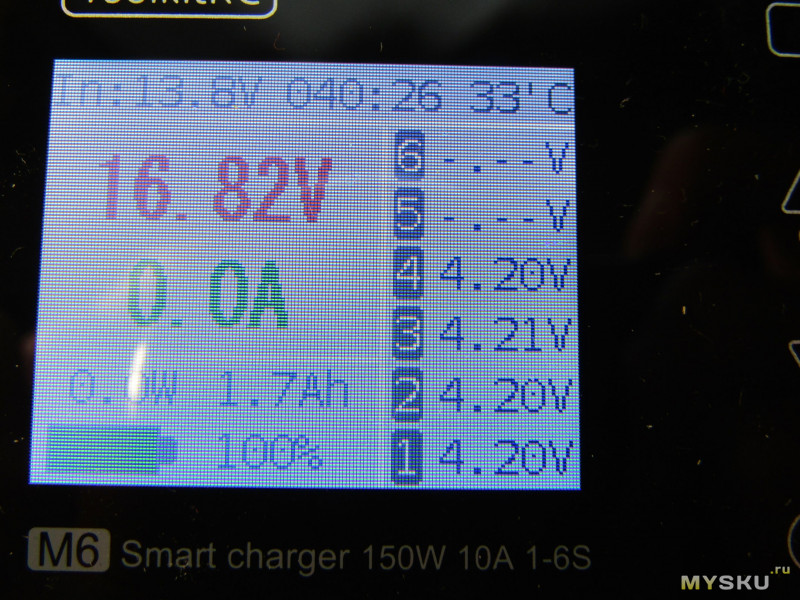
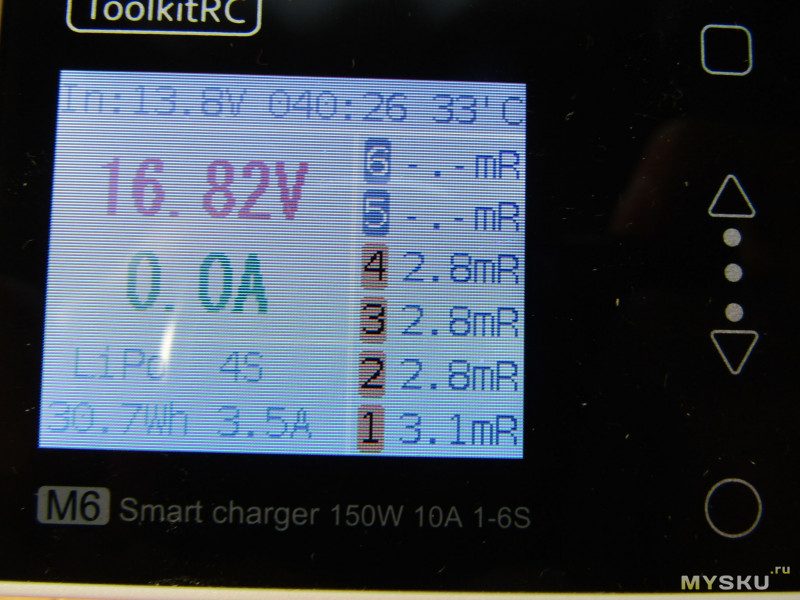
Прошивка
Для прошивки надо перейти на официальный сайт и скачать zip архив.
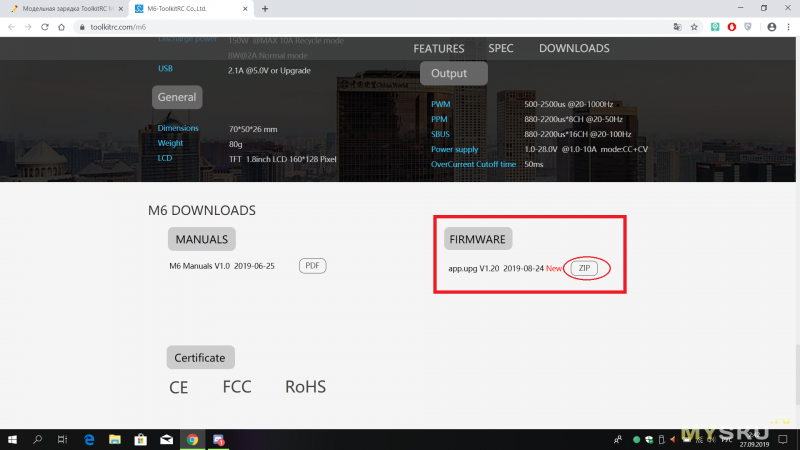
В архиве находиться файл прошивки, батник автоматического апгрейда, инструкция и список изменений.
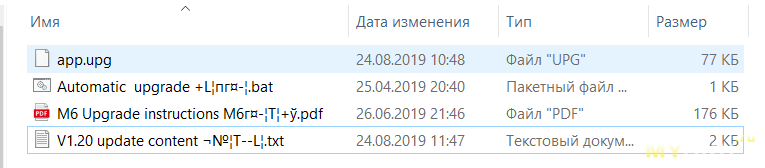
Подключаем зарядку usb проводом идущим в комплекте, зарядка определяется как флешка. Можем зайти в память и увидеть старый файл прошивки.

Теперь из архива запускаем файл Automatic upgrade. Появиться консольное окно со статусом процесса. Просто нажимаем любую кнопку и все.

Теперь можем зайти в память зарядки и посмотреть обновился ли файл прошивки. Как видно дата изменения файла изменилась. Теперь зарядка прошита, достаточно просто её включить.

Проверка напряжений и краткое сравнение с ISDT SC-608
Проверим напряжения после заряда. Общее напряжение 16,82В. По элементно:
1 — 4,20В
2 — 4,20В
3 — 4,21В
4 — 4,20В
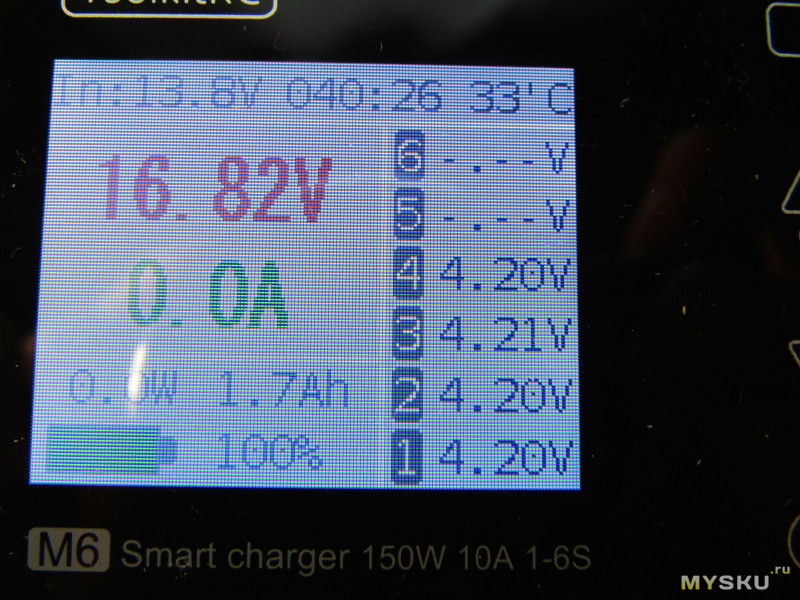
Сравнение с тестерами
Общее напряжение

Тестер isdt bg-8s
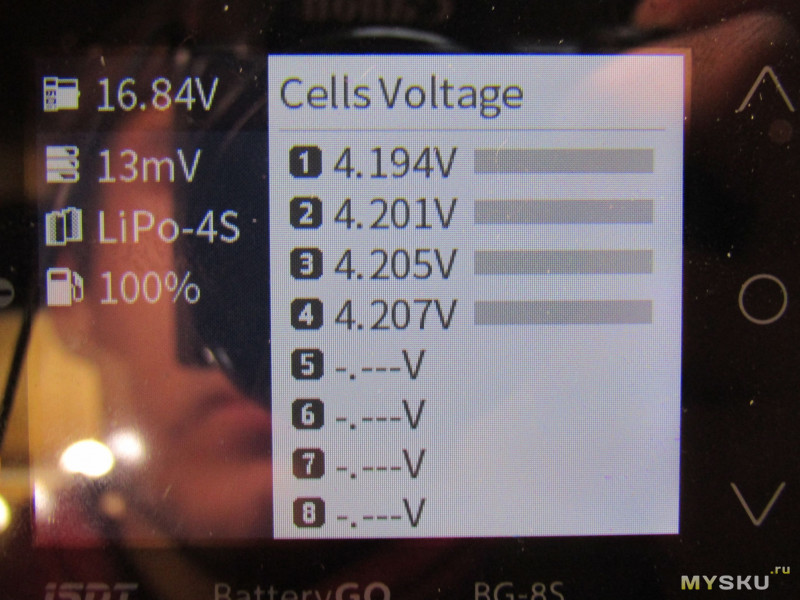
Тестер Aokoda


Тестер isdt bg-8s
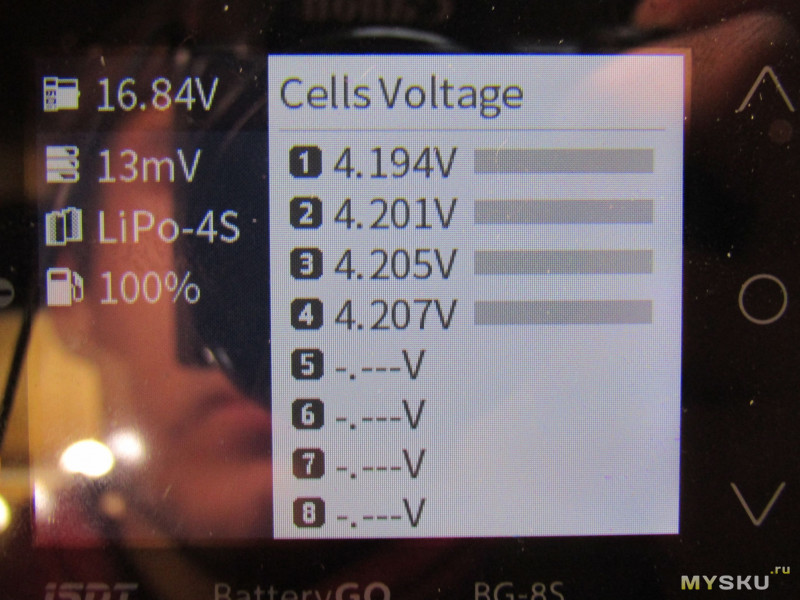
Тестер Aokoda

Напряжения после калибровки совпадает с напряжением на других тестерах, показания достаточно точные и зарядка хорошо заряжает. Все находиться в рамках мелких погрешностей, но общая точность хорошая как по мне.
Теперь пару слов о сравнение. Зарядки имеют одинаковую мощность, isdt с завода лучше откалибрована и не требует дополнительных танцев с бубнами. В тоже время ToolkitRC обладает интересными возможностями, чуть меньшими размерами и весом, а самое важное как для меня, это наличие функции лабораторного блока питания. По личному ощущению у ToolkitRC получше сделано охлаждение. И пару слов о цене, isdt стоит дороже нежели ToolkitRC.
И фото сравнения размеров.

Выводы
Обобщим всю информацию. С основной своей задачей девайс справляется, так же присутствует дополнительный функционал и работает исправно. Очень удобная и крутая функция лабораторного блока питания.
К плюсам можно отнести цену, мощность, широкие возможности девайса. Гибкая настройка и анализ большого количества различных параметров. Достаточно неплохая система охлаждения. Наличие usb выхода, очень часто при зарядке аккумулятора я заряжаю ещё и камеру, а так все это можно сделать заняв всего одну розетку. Простота прошивки.
К минусам я бы отнес не самую точную калибровку с завода, рекомендую провести самими калибровку, не самый удобный сервотестер, так как при быстрых передвижениях машинки, могут возникать подёргивания, но это дополнительный функционал, а не основной.
Спасибо всем кто дочитал до конца! :)
| +36 |
11763
45
|
Самые обсуждаемые обзоры
| +26 |
1276
40
|
По Вашему мультиметру от skyrc i-meter (точность), очень мало информации.
При калибровке ориентировался на обычный мультиметр, жёлтый.
Imax b6 оригинал стоит не дешевле, да и подделок много, можно случайно напороться.
130 Ватт легко.
Ну отлично, плюсик с меня!
150 Вт — это на стороне БП.
А вот режим блока питания здесь интересен. Узнать бы реальные характеристики.
www.toolkitrc.com/m6#A2
Постараюсь раскрыть в ближайшие два дня тему блока питания.
Постараетесь или раскроете?
Понятно. Бужу ждать. Хочу купить устройство, но хотелось бы знать о функционале.
Но в принципе я не фанат разряжать зарядкой, проще автомобильную лампу подключить и разрядить.
А на вход либо батарея в которую пойдет заряд, либо резистивная нагрузка.
Зы. Только не забудьте балансир отключить при использовании типа ni-mh
В общем печаль.
За ответ спасибо.
Думаете или создадите? Скажите конкретно. Просто нужно взять подобное устройство, а с ДС напряги, кризис типа.
Отдельный пост есть смысл создать если смогу сделать несколько нагрузок и обширные тесты сделать. Если вы для себя берете ее как лбп, то не стоит. Основная задача этого девайса, это зарядка, а лбп это приятная дополнительная функция, но не основная.
Кто сталкивался? есть мысли как исправить?
P.S. Наверно вчера был не мой день..., сегодня везет больше, нашел наконец-то, что это AON6502. Теперь можно заняться ремонтом. Получилось -сам спросил, сам ответил… Удалять пост не буду, вдруг не я один такой..., невезучий.